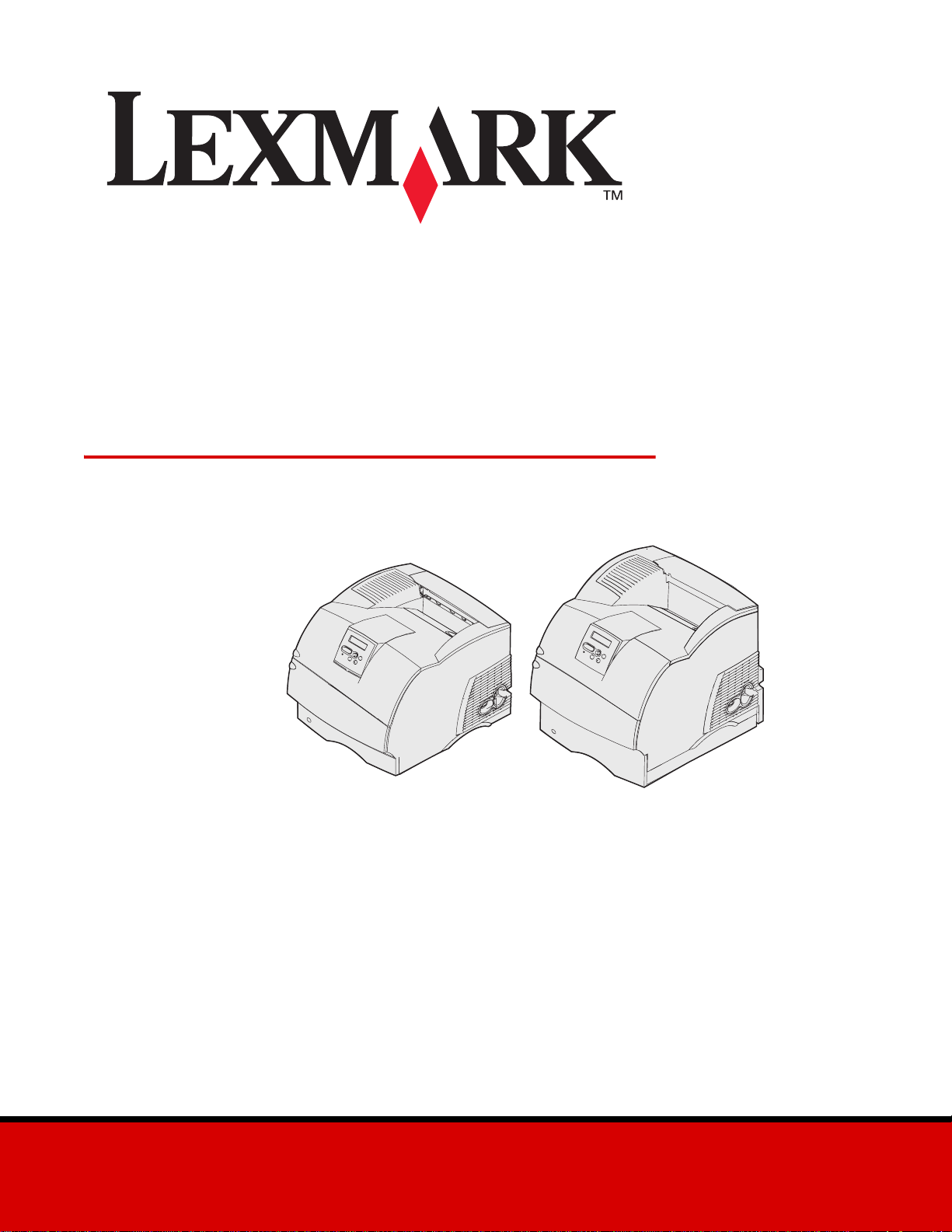
T630, T632
Benutzerhandbuch
www.lexmark.com
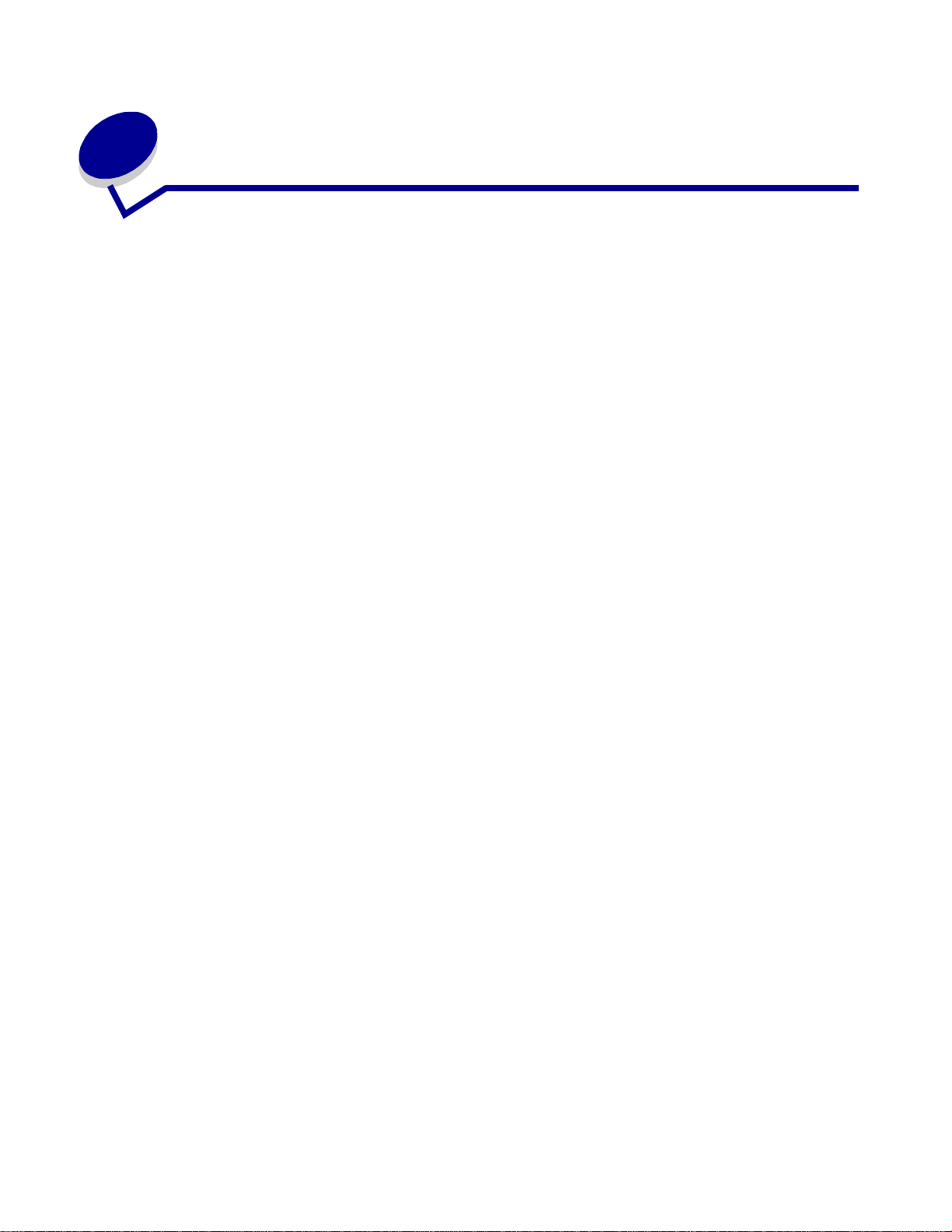
Inhalt
Hinweise ........................................................................................................ 8
Marken .......................................................................................................................... 10
Hinweis zur Lizenzierung .............................................................................................. 11
Sicherheit ...................................................................................................................... 12
Achtung-, Warnung- und Vorsichtshinweise ............. .................. ................... ............... 12
Hinweise zu E le k tr o -E m issionen ........................................................ ... ........................ 13
Ohne installierte Netzwerkkar te .... ............................... ........................................... 13
Mit installierter Netzwerkkarte ................................................................................. 15
Geräusche missionsp egel ..... ......... ........... ........... ......... ........... ........... ......... ........... ....... 16
Energy Star ................................................................................................................... 17
Laser-Hinweis ............................................................................................................... 17
Kapitel 1: Überblick ................................................................................... 18
Druckerabbildungen ...................................................................................................... 18
Grundmodelle .......................................................................................................... 18
Konfigurierte Modelle .............................................................................................. 19
Kapitel 2: Drucken ..................................................................................... 20
Tips für erfolgreiches Drucken ...................................................................................... 20
Tips zum Aufbewahren von Druckmedien .............................................................. 20
Vermeiden von Papierstaus .................................................................................... 20
Senden eines Auftrags an den Drucker ........................................................................ 21
Abbrechen von Druckaufträgen ................... ...................... ...................... ..................... 21
Abbrechen über die Druckerbedienerkonsole ........................... .. .................... ........ 21
Abbrechen von Aufträgen an Computern mit Windows-Betriebssystem ................ 22
Drucken der Seite mit den Menüeinstellungen ........................................ .. ................... 23
Drucken von Schriftartmustern ...................................................................................... 23
Drucken von Verzeichnislisten ...................................................................................... 24
Drucken vertraulicher Druckauft räge .......................... .................. ................................ 24
Eingeben einer persönlichen Identifikat ionsnummer (PIN) ..................................... 25
Drucken von Folio- und Statement-Formaten .................. .................... ......................... 26
2
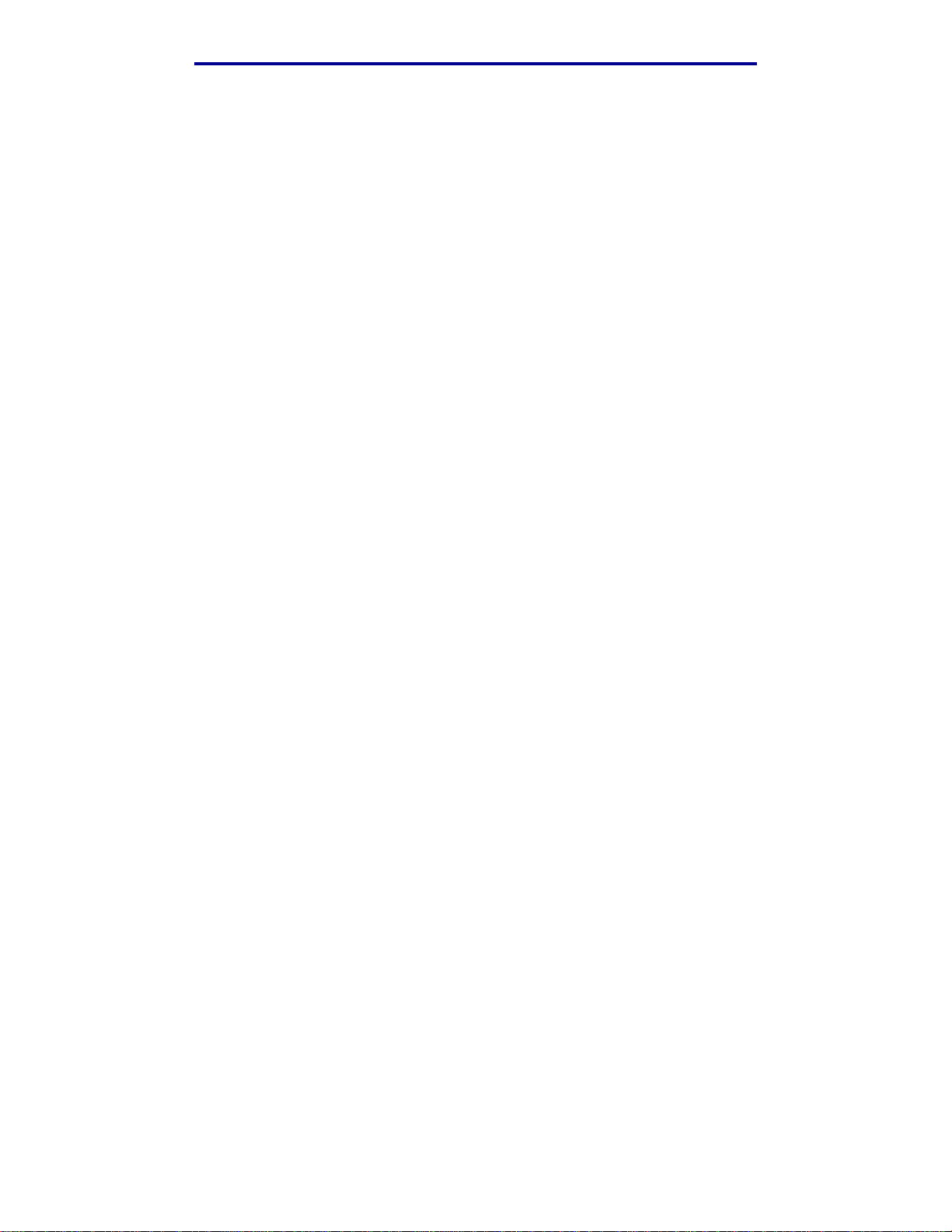
Inhalt
Kapitel 3: Handhabung von Druckmedien ............................................... 27
Richtlinien für Druckmedien .......................................................................................... 27
Papier ... .................. ................. ................ ................. .................. ................ ............. 27
Folien ...................................................................................................................... 32
Briefumschläge ....................................................................................................... 33
Etiketten .................................................................................................................. 34
Karten ... ....... ...... ..... ...... ....... ....... .... ....... ...... ..... ...... ....... .... ....... ....... ...... ..... ...... ....... 36
Aufbewahren vo n D ru c k m e d ie n .................. .. ................................................................ 36
Übersicht der Druckmedieneinzüge und -spezifikationen .............................. ............... 37
Einlegen von Druckmedien ........ .. .. ................................................. .. .. .......................... 47
Einlegen von Druckmedien in Standardfächer und optionale Fächer ........................... 47
Einlegen von Druckmedien in optionale universell verstellbare Fächer ........................ 51
Einlegen von Briefbögen ........................................... .............................................. 52
Verwenden der Universalzuführung und Einlegen von Druc kmedien ................... ........ 54
Kapazität ................................................................................................................. 54
Druckmedienabmessungen .................................................................................... 54
Vermeiden von Druckproblemen ............................................................................. 54
Einlegen von Papier in die Universalzuführung ...................................................... 56
Einlegen von Papier und Folien .............................................................................. 60
Einlegen von Briefumschlägen ....................... ............................................. .. .......... 60
Einlegen von Briefbögen ........................................... .............................................. 62
Schließen der Universalzuführung ......................................................... ................. 67
Verwenden und Füllen des optionalen Briefumschlagei nzugs ... ................................... 68
Verwenden und Füllen der optionalen 2000-Blatt-Papi erzuführung ............................. 73
Ändern des Druckmedienformats bei der 2000-Blatt-Zuführung ............................. 76
Verbinden von Fächern ................................................................................................. 78
Verwenden der Duplexfunktion .................... .................... ............................................. 78
Beidseitiger Druck auf Briefbögen ........................................................................... 79
Verwenden des beidseitigen Binderands ................................................................ 79
Verwenden der Papierablagen .................................................. ................................... 81
Verwenden der Unterlagenverlängerung in der Standardpapierablage ........................ 83
Kapitel 4: Wartung ..................................................................................... 84
Wartung des Druckers ................. ............................... ................ ................. ................. 84
Ermitteln des Verbrauchsmaterialstatus ....................................................................... 84
Einsparen von Verbrauchsmaterial ............................................................................... 85
3
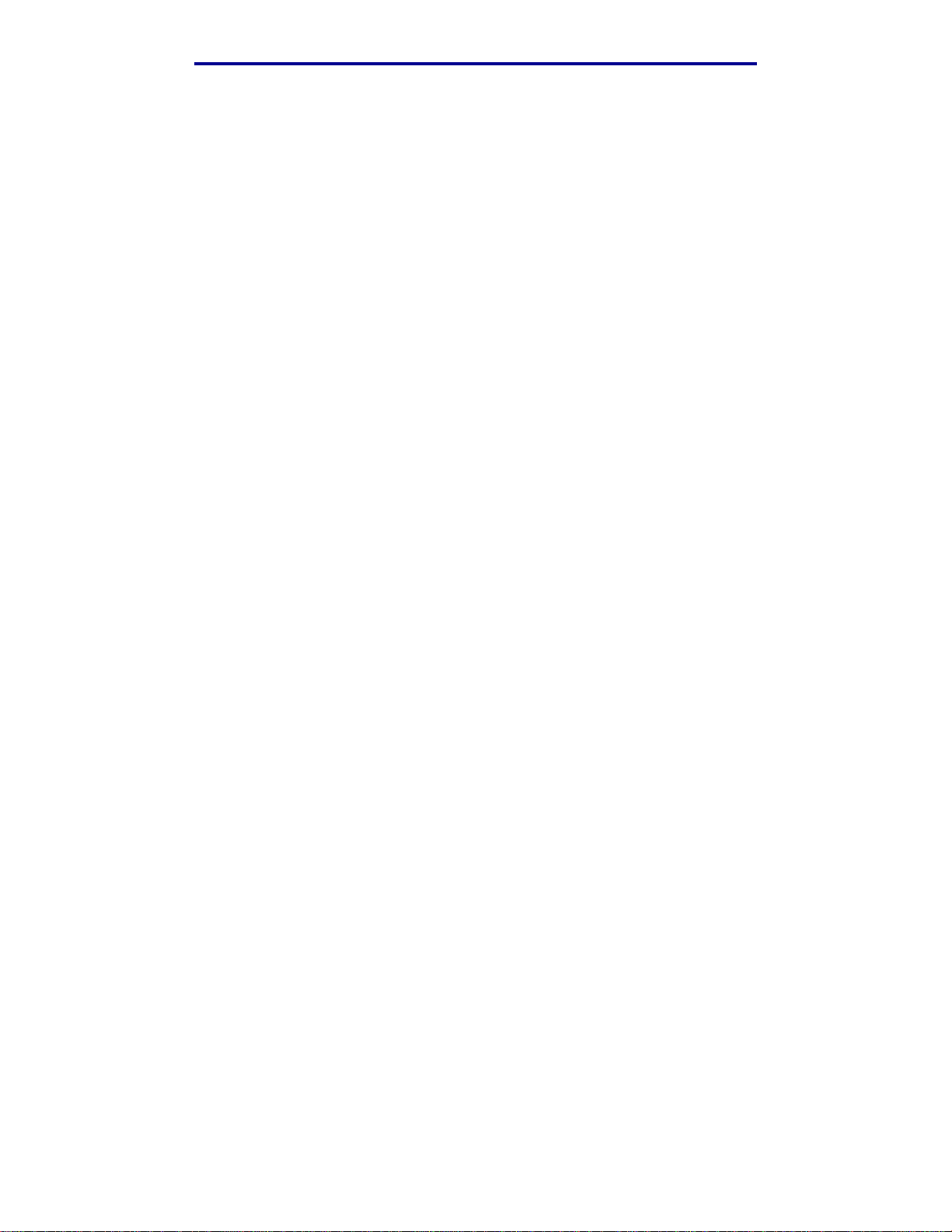
Inhalt
Bestellen von Ve rb rauchsmate ria l ....... .. ............. ... .. .......................... ... .. ...................... 86
Bestellen von Druckkassetten ................................................................................. 86
Wartungskit ............................................................................................................. 88
Bestellen von Laderollen ......................................................................................... 88
Bestellen von Übertragungsrollen ........................................................................... 88
Bestellen von Ei n z u g s ro ll en ......... .. ......................................................................... 88
Bestellen von F ix ie r stationsrein ig e rn fü r Etiketten ... ........................................ .. ... .. 89
Bestellen von He ftklammerkas setten ......................................... .. ... ........................ 89
Lagern von Verbrauchsmaterial .................................................................................... 89
Lagern der Druckkassette ............................................................................................. 90
Austauschen der Druckkassette .............................................. ..................................... 90
Entfernen der verbrauchten Druckkassette ............................. .................... .. .......... 90
Reinigen des Druckers ............................................................................................ 92
Einsetzen der neuen Druckkassette ....................................................................... 92
Austauschen der Laderolle ................. .................... .................... .. .................... ............ 95
Austauschen der Übertragungsrolle .............................................................................. 99
Austauschen der Einzugsrollen ................................... ................ ................... ............. 103
Austauschen des Fixierstationsreinigers ..................................................................... 106
Austauschen der Heftklammerkassette ........................... ................... .................. ...... 109
Entfernen einer leeren Heftklammerkas sette ........................................... ............. 109
Einsetzen einer neuen Heftklammerkassette ............. .. ...................... ................... 111
Zurücksetzen des Wartungszählers ............................................................................ 112
Druckerwartung beim Bedrucken von Karten ................................. .................... ........ 112
Druckerwartung beim Bedrucken von Etiketten ......................................... ................. 112
Kapitel 5: Problemlösung ........................................................................ 113
Lösen von grundlegenden Druckerproblemen ............................................................ 113
Überprüfen eines nicht antwortenden Drucke rs .......................................................... 113
Lösen von Anze igeproblem e n ...... ........................................ .. .. .............. .. .................. 114
Lösen von Druc k p ro b l em e n ...... .. .. .............. .. .. ........................................ .. .. ................ 115
Lösen von Prob le men mit der Dru ck q u a lität ............ .. .. ............. ... .. ............. .. .............. 118
Lösen von Optionsproble m e n ................................ .. ................................................... 120
Problembehebung bei der optionalen 2000-Blatt-Papierzuführung ...................... 123
Lösen von Netzwerkdruck p ro b lemen .................. ... .......................... .. ... ............. .. ....... 124
Sonstige Fragen ................................................... ....................................................... 124
Kundendienst .............................................................................................................. 124
4
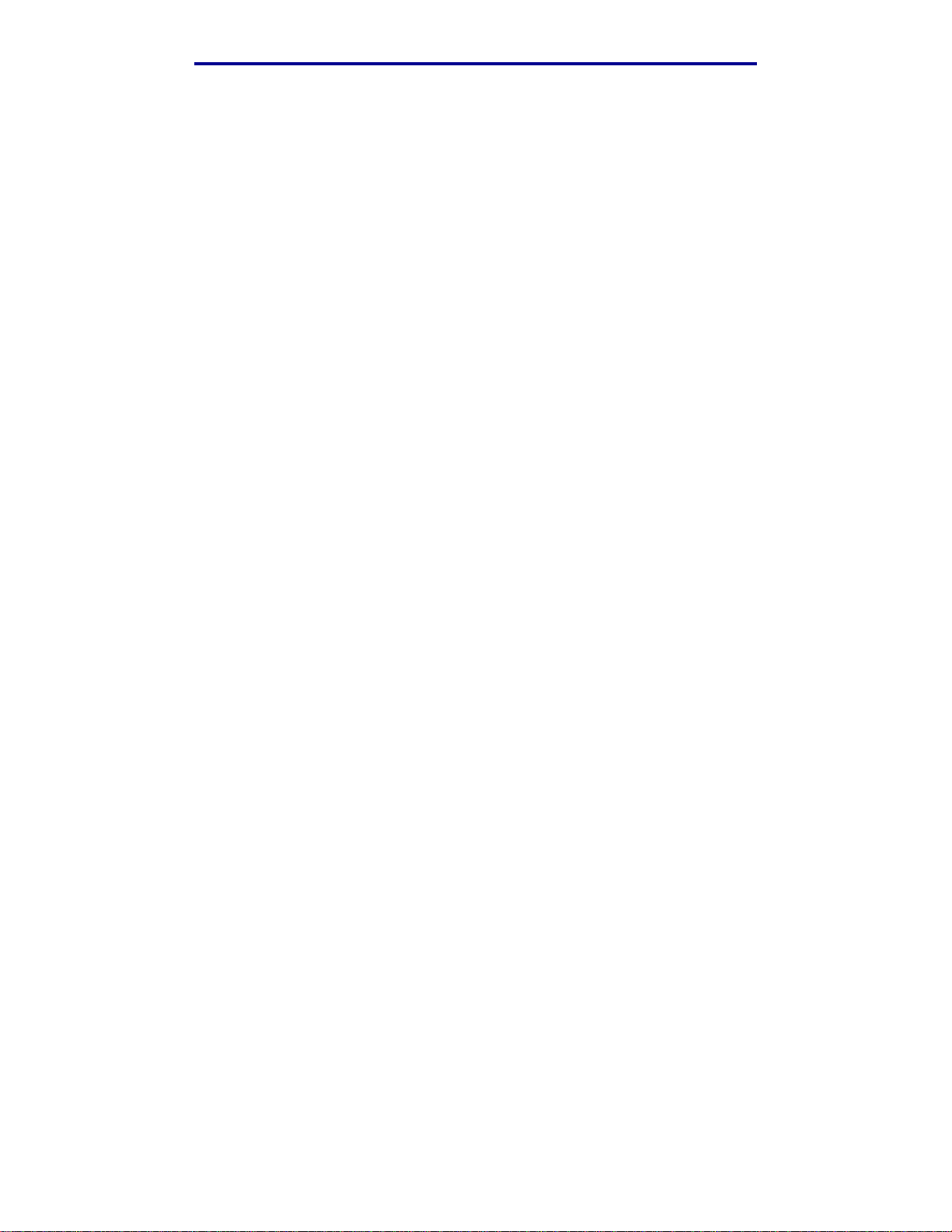
Inhalt
Kapitel 6: Beseitigen von Papierstaus ................................................... 125
Vermeiden von Papierstaus ........................................................................................ 125
Tips zur Verm ei d u ng v o n P a p ie rstaus ...... .......................... ... .......................... .. ... 125
Vor dem Beseitigen von Staus ............................................................... .. ................... 126
Ermitteln des Papierweges ....................... .................................................................. 127
Zugreifen auf Staubereiche .................................................. .................... ............. 128
200 und 201 Papierstau Kassette entf. ....... ...... ..... ...... ....... ..... ...... ....... .... ..... 130
202 Papierstau Hin. Klappe öff. ........ ......... ...... ......... ......... ....... ........ ......... ..... 133
Vor Erreichen der Standardpapierablage .............................................................. 134
Ausgabe in die Standardpapierablage .................................................................. 135
23x Papierstau .... ...................... .................... ...................... ...................... .............. 136
231 Papierstau Duplex überpr. ........ ............... .............. ............... ................ 136
232 Papierstau Duplex überpr. und 233 Papierstau Duplex überpr. .. 140
234 Papierstau Duplex überpr., 235 Papierstau Duplex überpr.
und 238 Papierstau Duplex überpr. ....... ...................... .................... ..... 142
236 Papierstau Duplex überpr. ........ ............... .............. ............... ................ 145
237 Papierstau Duplex überpr. ........ ............... .............. ............... ................ 146
239 Papierstau Duplex überpr. ........ ............... .............. ............... ................ 150
24x Papierstau Fach x überpr. ....... ........... ......... ........... ........... ......... ........... ..... 156
Auf der geneigten Fläche eines Papierfachs oder zwi schen zwei Fächern .......... 157
Zwischen drei Fächern .......................................................................................... 158
Zwischen einem Fach, der Duplexeinheit und dem Standardpapierfach .............. 159
250 Papierstau Uni.Zuf. überprüfen ...... ....... .... ....... ...... ..... ....... ...... ..... ...... ..... 162
260 Papierstau Briefu. überpr. ........ ........ ....... ......... ......... ...... ......... ......... ....... 163
Am Einzug in den Briefumschlageinzug ................................................................ 163
Zwischen de m Br ie fumschlage inzug und dem Dr u c ke r ........... .......................... ... 164
27x Papierstau Ablag. x überpr. ........ ......... ...... ......... ......... ....... ........ ......... ..... 165
In optionalen Papierablagen ................................................................................. 166
Zwischen Pap ie ra b lagen ........................................................ .. .. ........................... 169
28x Papierstau .... ...................... .................... ...................... ...................... .............. 170
280 Papierstau Finisher prüfen ........ ................ ............. ............... .............. 170
281 Papierstau Finisher prüfen ........ ................ ............. ............... .............. 171
Optionale 2000-Blatt-Papierzuführung ........................... ...................... ................. 172
Beseitigen vo n H e ft klammersta u s .... ....................................... .. ... ............. .. .. .............. 173
282 Heftkammerstau Hefter prüfen ......... ............... ............. ................ ......... 173
283 Heftkammerstau Hefter prüfen ......... ............... ............. ................ ......... 177
5
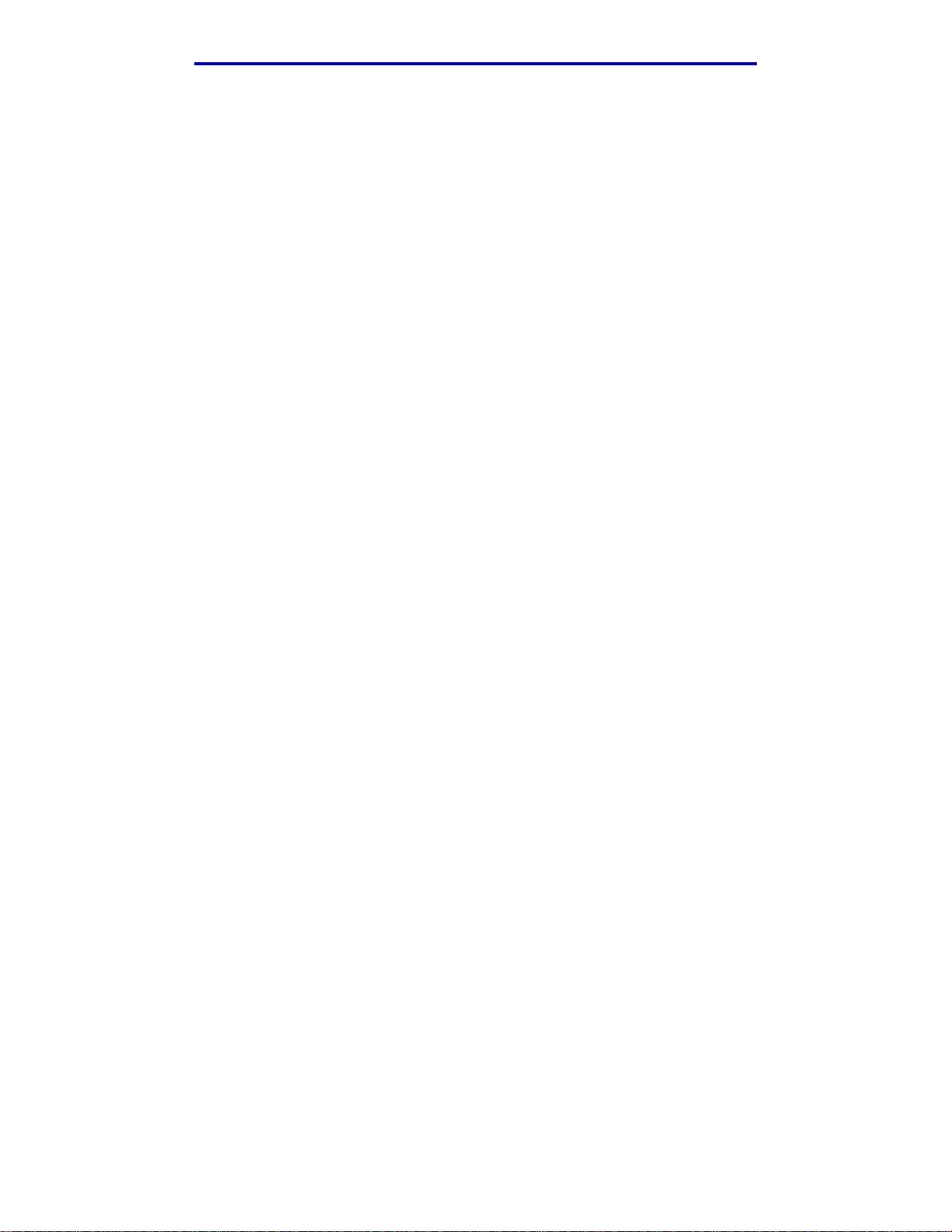
Inhalt
Kapitel 7: Verwaltung .............................................................................. 180
Deaktivieren der Bedienerkonsolenmenüs ................................................ ................. 180
Aktivieren von Menüs .................................................................................................. 181
Wiederherstellen der Werksvorgabeeinstellungen ...................................................... 181
Erläuterungen zu Schriftarten ............................................................................... ...... 182
Schrifttypen und Schriftarten ................................................................................. 182
Bitmap- und ska lierbare Schriftarten ............. ........................................................ 184
Residente Schriftarten ................. ...................... ...................... ...................... ........ 185
Lesbarkeitsausschluß ........................................................................................... 190
Symbolsätz e .... ....... ...... ..... ...... ....... ....... .... ....... ...... ..... ...... ....... .... ....... ....... ...... ..... 191
Herunterladbare Schriftarten ................................................................................. 192
Verwenden des Dienstprogramms zur Einrichtung eines lokalen Druckers ............... 192
Verwenden der Druck- und Zurückhaltefunkti on ......................................................... 194
Auswählen eines Benutzernamens ........................................................... .. .......... 194
Drucken und Löschen von angehaltenen Druckaufträgen ............................ .. ...... 194
Zugreifen auf angehaltene Druckaufträge über die Bedienerkonsole ................... 195
Erkennen von Formatierungsfehlern ..................................... ................................ 195
Wiederholen des Druckvorgangs .............................. .................. .................. ........ 196
Reservierte r D ru c k ....................................................................... ... .. .................... 196
Bestätigen des Drucks .......................................................................................... 196
Vertrauliche Druckaufträge ................................................................................... 197
Entfernen optionaler Karten ............................................ ..................... ...................... . 198
Entfernen von optionalen Druckerspeicherkarten und anderen Optionskarten .... 198
Entfernen einer optionalen Flash-Speic herkarte bzw. optionalen Firmware-Karte 201
Entfernen von Optionskarten ............................................. .................... .. ............. 202
Wiederanbringen der Abschirmung und Schließen der Türen ...................... .. ...... 204
Entfernen von Optionen ....................................................... .................. .. .................. . 206
Entfernen des Briefumschlageinzuges ................................................... .. ............. 206
Entfernen von optionalen Papierablagen .................................. .. ........................ .. 208
Entfernen des Druckers von der Duplexeinheit, Entfernen einer Duplexeinheit von
einer Zuführung und Entfernen einer Zuführung von einer anderen Zuführung ... 212
Die Bediener k o n so le ............................ .. ..................................................... .. .............. 214
Kontrolleuchte ....................................................................................................... 214
Verwenden der Tasten der Bedienerkonsole .............................................................. 215
Verwenden der Bedienerkonsole zum Ändern von Druckereinstellungen .................. 217
Menüs deaktiviert ......................... .................... .................... .................... .. ................. 218
Verwenden der Druckermenüs ..................................... .. ...................................... ...... 219
Menü Papier .......................................................................... .. .. .......................... .. 221
Menü Papierausg. .......................................... ....................................................... 230
Menü Dienstprog. ..................... ............................................ ..................... ............ 236
Menü Auftrag ................... ............................................................ .......................... 240
6
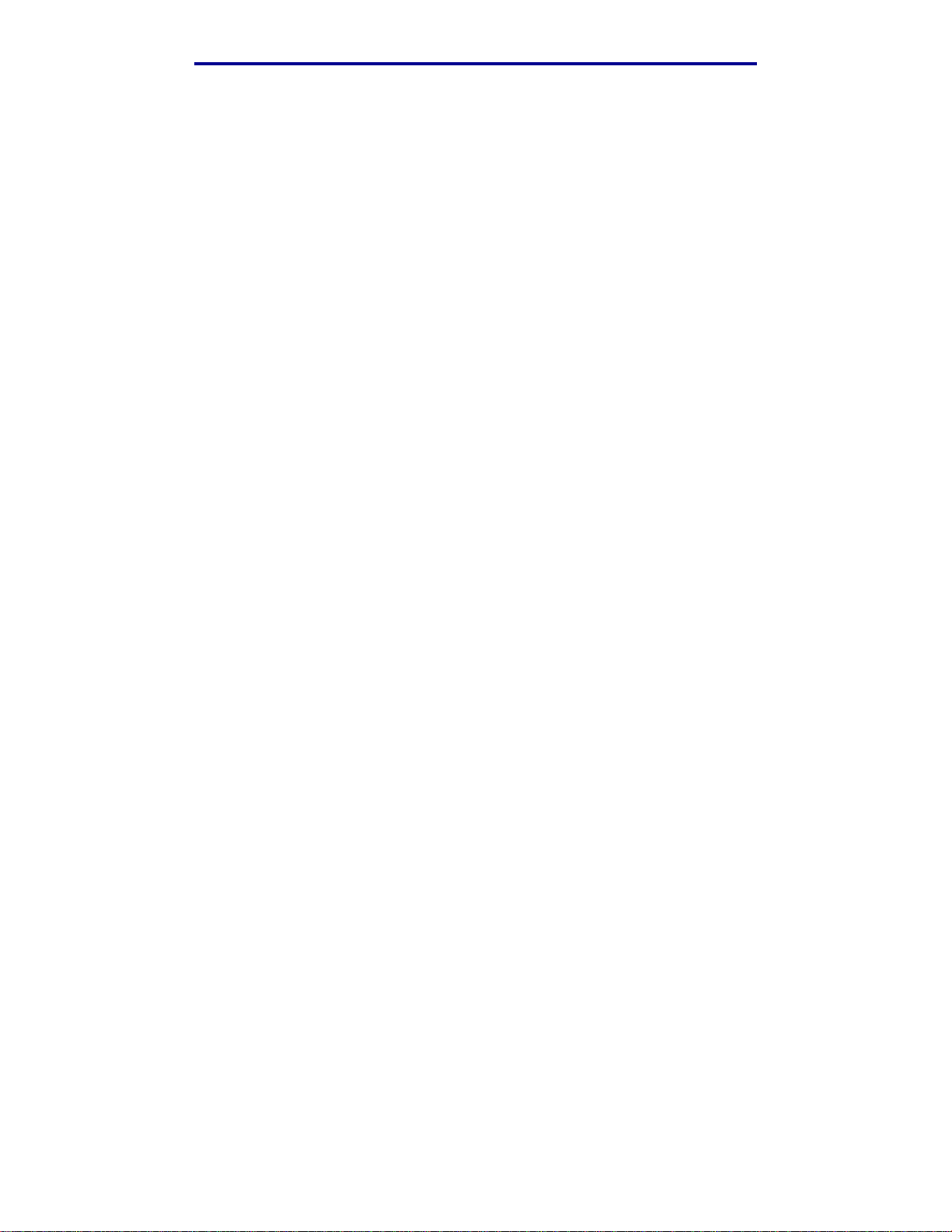
Inhalt
Menü Qualität ....................... .............................................. ................................... 244
Menü Konfig. ................. ........................................................................................ 246
Menü PCL Emul ................................... .. .. .. .. ........................... .............................. 252
Menü PostScript ........................................................... .. ....................................... 257
Menü Parallel .................................. .. .................... .................... .. .................... ...... 259
Menü Netzwerk ............................... .................. ................... .................. ............... 264
Menü USB .................................................................... .. .. .. .. ............................... .. 267
Menü Seriell ................................ ....................................... ................................... 270
Menü Hilfe .............................................. .. .. ........................ .. ................................. 275
Bedeutung der Druckermeldungen ....................................................................... ...... 276
Index ............................................................ ............................................... 298
7
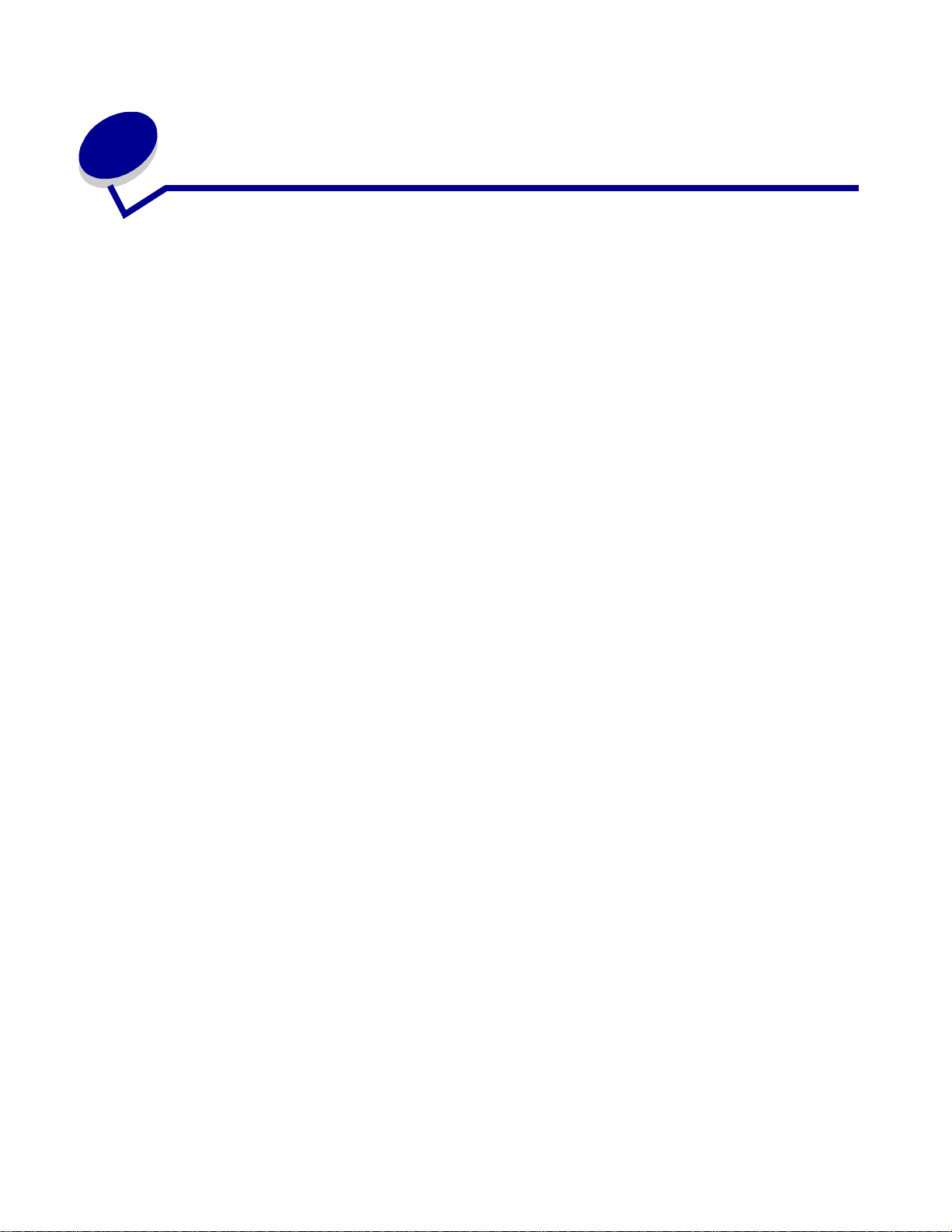
Hinweise
• Hinweis zur Ausgabe
• Marken
• Hinweis zur Lizenzierung
• Sicherheit
• Achtung-, Warnung- und Vorsichtshinweise
• Hinweise zu Elektro-Emissionen
• Geräuschemissionspegel
• Energy Star
• Laser-Hinweis
8
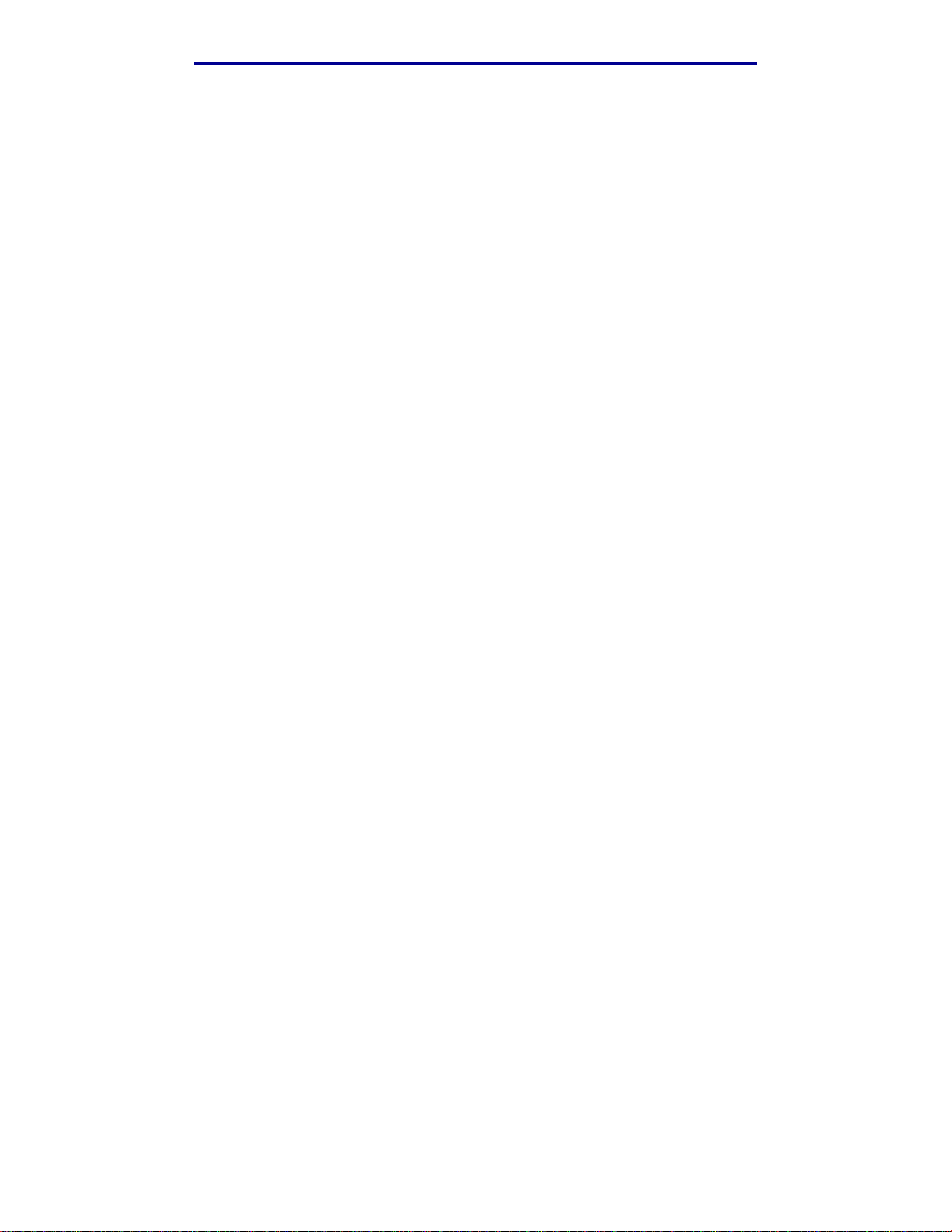
Hinweise
Ausgabe: Dezember 2002
Der folgende Abschnitt gil t nicht für Länder, in denen die nachstehenden Bestimmungen nicht mit
dem geltenden Recht vereinbar sind: LEXMARK INTERNATIONAL, INC. ÜBERNIMMT FÜR DIE
VORLIEGENDE DOKUMENTATION KEINERLEI GEWÄHRLEISTUNG IRGENDWELCHER ART,
WEDER AUSDRÜCKLICH NOCH STILLSCHWEIGEND, EINSCHLIESSLICH, JEDOCH NICHT
AUSSCHLIESSLICH DER STILLSCHWEIGENDEN GEWÄHRLEISTUNG FÜR DIE
HANDELSÜBLICHKEIT ODER DIE EIGNUNG FÜR EINEN BESTIMMTEN ZWECK. In einigen
Ländern sind ausdrückliche oder stillschweigende Gewährleistungsausschlüsse für bestimmte
Transaktionen nicht zulässig. Diese Erklärung betrifft Sie deshalb möglicherweise nicht.
Diese Dokumentation enthält möglicherweise technische Ungenauigkei ten oder typografische
Fehler. An den enthaltenen Informationen werden in regelmäßigen Abständen Änderungen
vorgenommen. Diese Änderungen werden in späteren Ausgaben berücksichtigt. Verbesserungen
oder Änderungen an den beschriebenen Produkten oder Programmen können jederzeit
vorgenommen werde n.
Kommentare zu dieser Veröffentlichung können an folgende Adresse gerichtet werden: Lexmark
International, Inc., Department F95/032-2, 740 West New Circle Road, Lexington, Kentucky 40550,
USA. In Großbritannien und Irland richten Sie Ihre Kommentare an Lexmark International Ltd.,
Marketing and Services Department, Westhorpe House, Westhorpe, Marlow Bucks SL7 3RQ.
Lexmark darf alle von Ihnen bereitgestellten Informationen in jeder von Lexmark als angemessen
erachteten W eise v er wenden oder verbreiten, o hne daß Le xmark dar aus Verpflichtungen gegenüber
Ihrer P erson entstehen. Unter der Telefonnummer 1-800-553-9727 können Sie zusätzliche
produktbezogene Dokumentati onen erwerben. Im Vereinigten Königreich und Irland wählen Sie
+44 (0)8704 440 044. In allen anderen Ländern wenden Sie sich bitte an Ihren Händler.
Durch Bezugnahme auf bestimmte Produkte , Prog r amme oder Di enst leis tungen in der vorliegenden
Dokumentation übernimmt der Hersteller keine Gewährleistung für die Verfügbar keit dieser
Produkte, Programme oder Dienstleistungen in allen Ländern seines Tätigkeitsbereichs. Die
Nennung eines Produkts, eines Programms oder einer Dienstleistung besagt weder ausdrücklich
noch stillschweigend, daß ausschließlich dieses Produkt, dieses Programm oder diese
Dienstleistung verwendet werden kann. Sie können alternativ funktional gleichwertige Produkte,
Programme oder Dienstleistungen verwenden, soweit dies nicht in Konflikt mit bereits v orhandenem
geistigen Eigentum tritt. Die Bewertung und Überprüfung des Betriebs mit anderen als den vom
Hersteller ausdrücklich genannten Produkten, Programmen oder Dienstleistungen durch den
Benutzer erfolgt auf eigene Verantwortung.
© Copyright 2002 Lexmark Internati onal, Inc.
Alle Rechte vorbehalten.
RECHTE DER REGIERUNG DER VEREINIGTEN STAATEN VON AMERIKA
Diese Software einschließlich der begleitenden Dokumentation, die gemäß dieser Vereinbarung
bereitgestellt werden, sind kommerzielle Computersoft ware-Programme und Dokumentationen,
die ausschließlich aus privaten Mitteln entwickelt wurden.
9
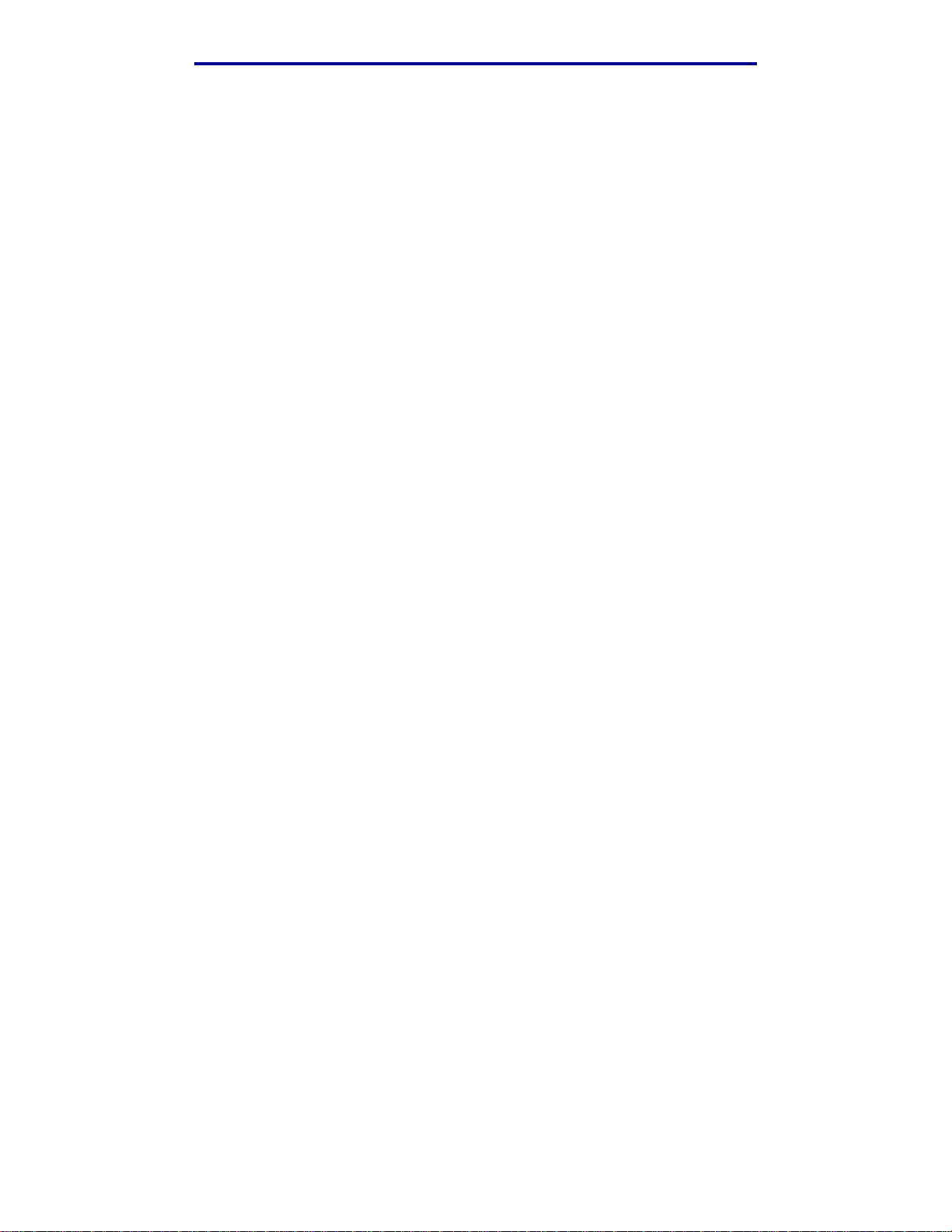
Marken
Marken
Lexmark und Lexmark mit der roten Raute, MarkVision und Prebate sind Marken von Lexmark
International, Inc., eingetragen in den USA und/oder anderen Ländern.
OptraImage, PictureGrade und StapleSmart sind Marken von Lexmark International, Inc.
LEXFAX und Operation ReSource sind Dienstleistungsmarken von Lexmark International, Inc.
®
ist eine eingetragene Marke der Hewlett-Packard Company. PCL ist die Bezeichnung der
PCL
Hewlett-P ac kard Company f ür einen Satz vo n in den Druck erprodukten enthaltenen Druc kerbefehlen
(Sprache) und Funktionen. Dieser Druc k er wurde im Hinb l ic k auf Kompatibilität mit der PCL-Spr ache
entwickelt und hergestellt. Der Drucker erkennt also in verschiedenen Anwendungsprogrammen
verwendete PCL-Befehle und emuliert die den Befehlen entsprechenden Funktionen.
PostScript
Bezeichnung von Adobe Systems für einen in ihren Softwareprodukten enthal tenen Satz von
Druckerbefehlen (Sprache) und Funktionen. Dieser Drucker wurde im Hinblick auf Kompatibilität mit
der Post Script 3- Sprache entwickelt. Der Drucker erkennt also in verschiedenen
Anwendungsprogrammen verwendete PostScript 3-Befehle und emul iert die den Befehlen
entsprechenden Funktionen.
®
ist eine eingetragene Marke der Adobe Systems Incorporated. PostScript 3 ist die
Einzelheiten zur Kompatibilität sind im Handbuch Technical Reference enthalten.
Die folgenden Begriffe sind Marken oder eingetragene Marken der genannten Unternehmen:
Albertus The Monotype Corporation plc
Antique Olive Monsieur Marcel OLIVE
Apple-Chancery Apple Computer, Inc.
Arial The Monotype Corporation plc
Candid Agfa Corporation
CG Omega Produkt der Agfa C orporation
CG Times Basiert auf Times New Roman unter Lizenz von The Monotype Corporation plc;
Chicago Apple Computer, Inc.
Clarendon Linotype-Hell AG und/oder Tochtergesellschaften
Eurostile Nebiolo
Geneva Apple Computer, Inc.
GillSans The Monotype Corporation plc
Helvetica Linotype-Hell AG und/oder Tochtergesellschaften
Produkt der Agfa Corporation
Hoefler Jonathan Hoefler Type Foundry
ITC Avant Garde
Gothic
ITC Bookman International Typeface Corporation
ITC Lubalin Graph International Typef ace Corporation
International Typeface Corporation
10
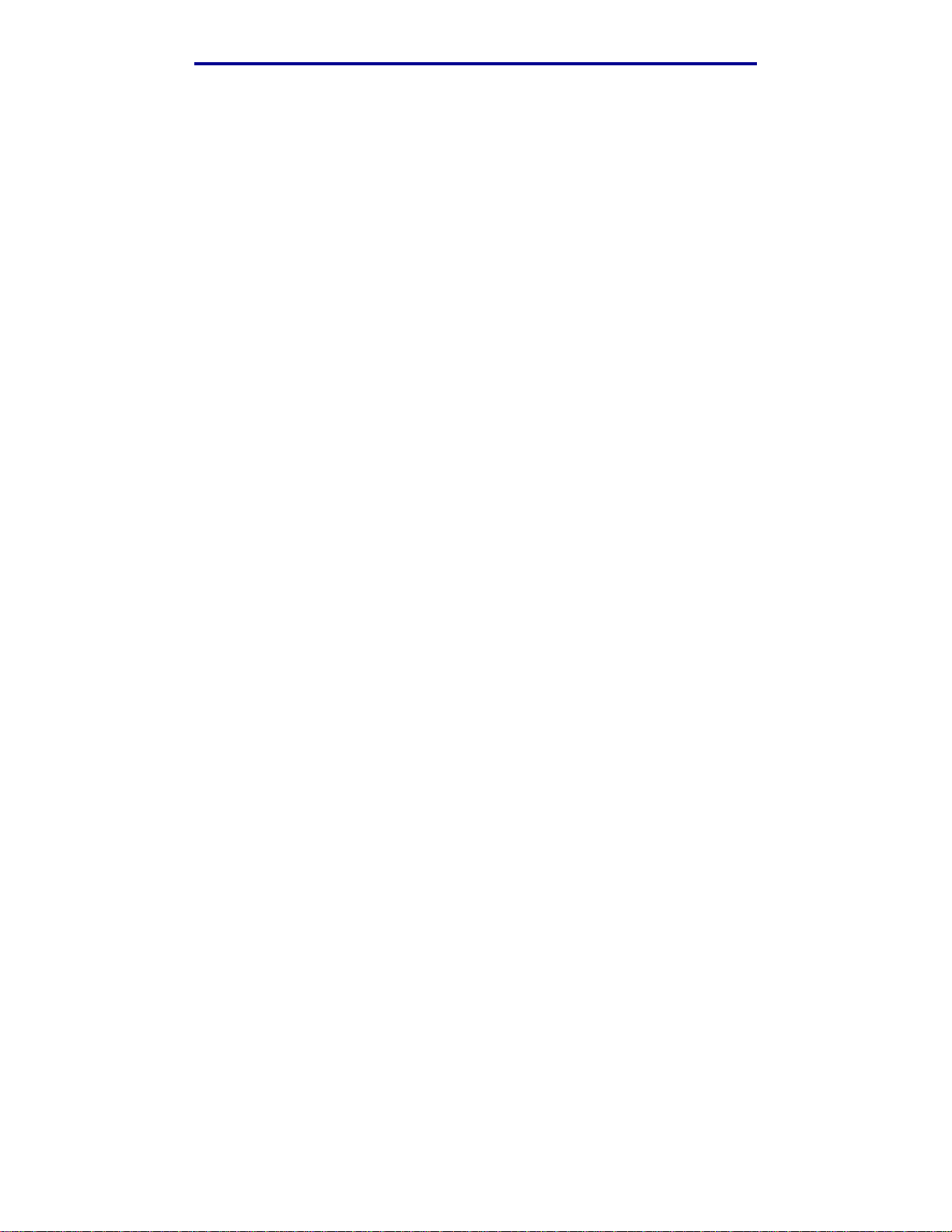
Hinweis zur Lizenzierung
ITC Mona Lisa International Typeface Corporation
ITC Zapf Chancery International Typeface Corporation
Joanna The Monotype Corporation plc
Marigold Arthur Baker
Monaco Apple Computer, Inc.
New York Apple Computer, Inc.
Oxford Arthur Baker
Palatino Linotype-Hell AG und/oder Tochtergesellschaften
Stempel Garamond Linotype-Hell AG und/oder Tochtergesellschaften
Taffy Agfa Corporation
Times New Roman The Monotype Corporation plc
TrueType Apple Computer, Inc.
Univers Linotype-Hell AG und/oder Tochtergesellschaften
Wingdings Microsoft Corporation
Andere Marken sind Eigentum der jewe iligen Inhaber.
Hinweis zur Lizenzierung
Die druckerresidente Software enthält folgendes:
• Software, die von Lexmark entwickelt wurde und für die Lexmark das Copyright besitzt
• Von Lexmark modifizierte Software, die gemäß den Bestimmungen der GNU General Public
License Version 2 und der GNU Lesser General Public License Version 2.1 lizenziert ist
• Software, die gemäß den BSD License and Warranty Statements lizenziert ist
Klicken Sie auf den Titel des Dokuments, das Sie einsehen möchten:
• BSD License and Warranty Statements
• GNU General Public License
Die von Lexmark modifizierte GNU-lizenzierte Software ist Freeware, die Sie gemäß den
Bedingungen der obengenannten Lizenzen weiterverteilen und/oder modifizieren können. Diese
Lizenzen ge währen Ih nen k einerlei Rechte i n bezug auf di e in diesem Druc k er v erwe ndete Soft war e,
für die Lexmark das Copyright besitzt.
Da die GNU-lizenzierte Software, auf der die von Lexmark vorgenommenen Änderungen beruhen,
ausdrücklich ohne Gewährleistung zur Verfügung gestellt wird, wird auch die von Lexmark
modifizierte Version entsprechend ohne Gewährleistung bereitgestellt. Weitere Einzelheiten finden
Sie in den Gewährleistungsausschlüssen der genannten Lizenzen.
Um die Quelltextdateien für die von Lexmark modifizierte GNU-lizenzierte Software zu erhalten,
starten Sie die im Lieferumfang des Druckers enthaltene Treiber-CD und klicken auf Lexmark
Adressen.
11
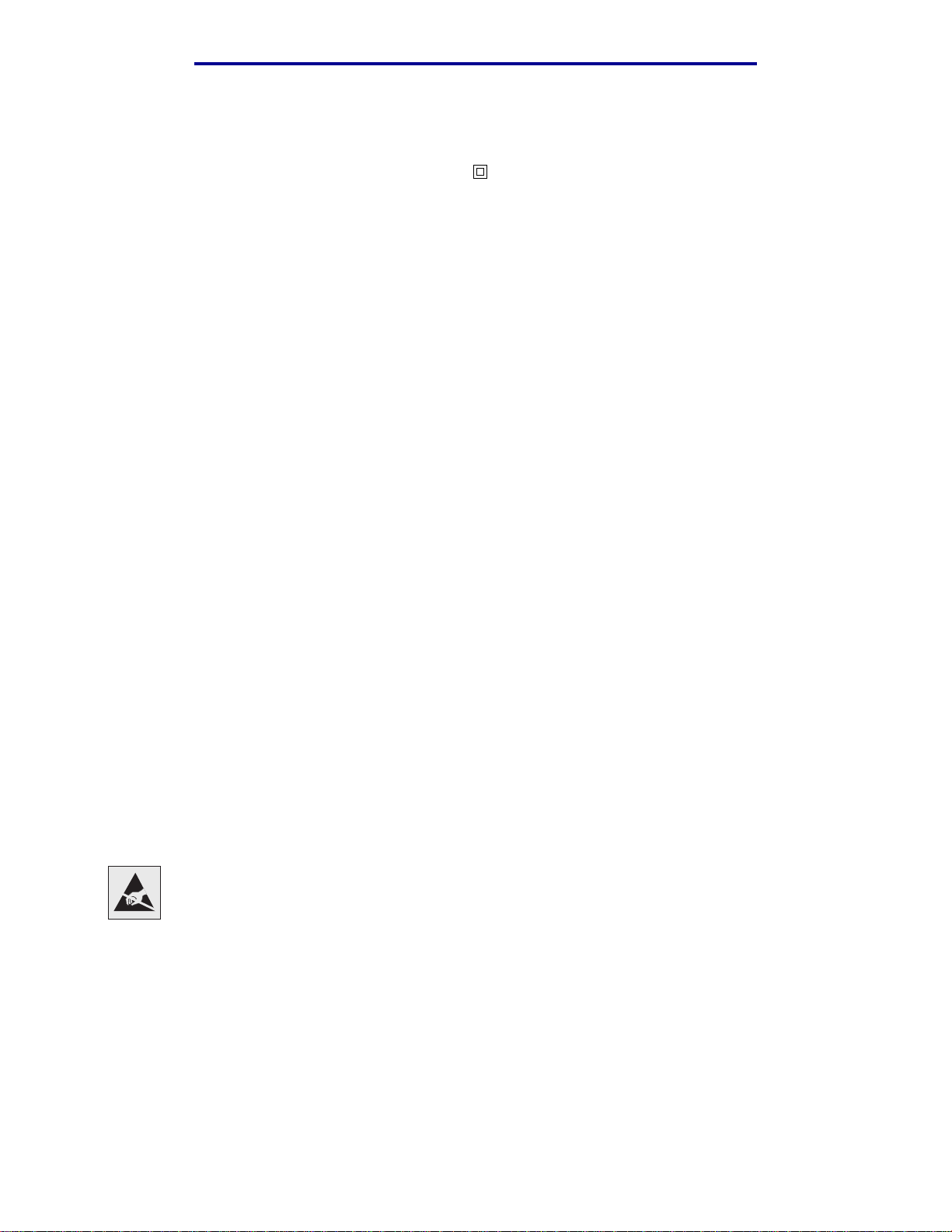
Sicherheit
Sicherheit
• Fal ls der Drucker NICHT mit dem Symbol gekennzeichnet ist, MUSS er an eine
ordnungsgemäß geerdete Steckdose angeschlossen werden.
ACHTUNG: Installieren Sie dieses Produkt nicht während eines Gewitters bzw. nehmen
Elektro- oder Kabelverbindungen vor, wie z. B. Strom- oder Telefonkabelverbindungen.
• Das Netzkabel muß an eine Steckdose angeschlossen werden, die sich in der Nähe des
Geräts befindet und leicht zugänglich ist .
• Wartungsarbeiten und Reparaturen, mit Ausnahme der in der Bedienungsanle it ung näher
beschriebenen, sollten Fachleuten überlassen werden.
• Dieses Produkt und die zugehörigen Komponent en wurden für einen den weltweit gültigen
Sicherheitsanforderungen entsprechenden Einsatz entworfen und getestet. Die
sicherheitsrelevanten Funktionen der Bauteile und Optionen sind nicht immer offensichtlich.
Sofern Teile eingesetzt werden, die nicht von Lexmark stammen, wird von Lexmark keinerlei
Verantwortung oder Haftung für dieses Produkt übernommen.
• Es handelt sich bei diesem Produkt um ein Laser-Gerät.
ACHTUNG: Einstellungen, Anpassungen bzw. andere als die in dieser Dokumentation
dargestellten Prozesse können die Freisetzung gefährlicher Strahlung zur Folge haben.
• Dieses Produkt verwendet zudem ein Druckverfahren, bei dem das Druckmedium erhitzt
wird. Aufgrund dies er Er wärmung kann es zu Emissionen durc h das Druc kmedium kommen.
Es ist daher wichtig, daß Sie in der Bedienungsanleit ung den Ab schnitt, der sich mit der
Auswahl geeigneter Druckmedien befaßt, sorgfältig durchle sen und die dort aufgeführten
Richtlinien befol gen, um der Gefahr schädlicher Emissionen vorzubeugen.
Achtung-, Warnung- und Vorsich tshinweise
ACHTUNG: Mit einem Achtung-Hinweis werden Sie auf einen Umstand hingewiesen, durch
den Sie körperlichen Schaden nehmen könnten.
Warnung: Eine Warnung weist Sie darauf hin, daß Ihr e Produkthardware oder -software
beschädigt werden könnte.
Vorsicht!
Mit diesem Symbol wird auf statisch empfind li che Geräteteile hingewiesen. Berühren Sie
erst den Metallrahmen des Drucker, bevor Sie in die Nähe der mit diesen Symbolen
bezeichneten Teile kommen.
12
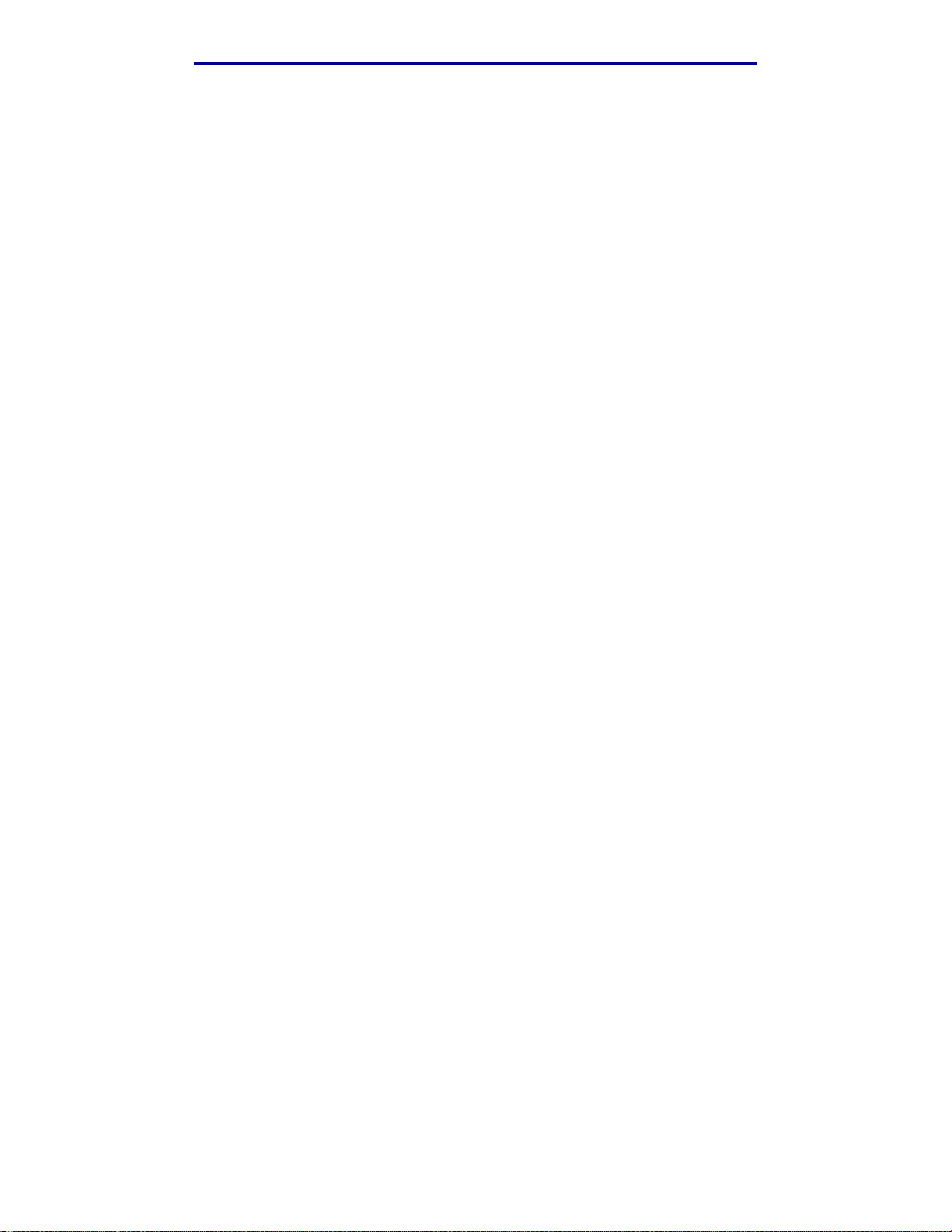
Hinweise zu Elektro-Emissionen
Hinweise zu Elektro-Emissionen
Ohne installierte Netzwerkkarte
FCC-Bestimmungen
Die Basisdrucker Lexmark T family, Typ 4060-000 bzw. 4060-200, wurden gemäß Teil 15 der FCCBestimmungen getestet und entsprec hen den Grenzwerten für ein Digitalgerät der Klasse B. Der
Betrieb unterliegt folgenden zwei Einschränkungen: (1) Dieses Gerät darf keine schädlichen
Störungen verursachen, und (2) das Gerät muß störfest gegen aufgenommene Störungen sein,
auch gegen solche Störungen, die unerwünschte Betriebszustände verursachen könnten.
Die FCC-Grenzwerte der Klasse B sollen einen angemessenen Schutz vor schädlichen Störungen
bei Aufstellung i n einer Wohngegend gewährleisten. Dieses Gerät erzeugt und verwendet
Hochfrequenzenergie und kann di ese abstrahlen. Wird es nicht gemäß den Angaben des Herstellers
installiert und betrieben, kann es sich störend auf den Rundfunk- und F ernsehempfang auswirk en.
Es besteht jedoch keine Gewähr, daß bei einer bestimmten Installation keine Störungen auftreten.
Sollte dieses Gerät Störungen des Radio- und Fernsehempf angs verursachen (was durch Ein- und
Ausschalten des Geräts feststellbar ist), wird der Benutzer aufgefordert, die Störungen durch eine
oder mehrere der folgenden Maßnahmen zu beheben:
• Richten Sie die Empfangsanten ne neu aus, oder stellen Sie sie an einem anderen Ort auf.
• Vergrößern Sie den Abstand zwischen Gerät und Empfänger.
• Schließen Sie das Gerät an eine andere Stec kdose an, so daß das Gerät und der Empfänger
an verschiedene Stromkreise angeschlossen sind.
• Wenden Sie sich für weitere Vorschläge an Ihre Verkaufsst elle oder einen
Kundendienstvertreter.
Der Hersteller ist ni cht verantwortlich für Störungen des Rad io- un d Fernsehempfangs, di e durch die
Verwendung anderer als der empfohlenen Kabel oder durch nicht genehmigte Änderungen oder
Modifikationen an diesem Gerät verursacht werden. Nicht genehmigte Änderungen oder
Modifikationen an diesem Gerät können di e Berecht igung des Ben ut z ers z um Betrieb dieses Geräts
ungültig machen.
Hinweis: Zur Gewährleistung der Einhaltung der FCC-Bestimmungen bezügli ch
elektromagnetischer Störungen für Computergeräte der Klasse B muß ein
ordnungsgemäß abgeschirmtes und geerdetes Kabel, wie zum Beispiel
Lexmark Teilenummer 1329605 (parallel) oder Lexmark Teilenummer 12A2405
(USB) verwendet werden. Die Verwendung ein es anderen Kabels, das nicht
ordnungsgemäß abgeschirmt und geerdet ist, kann eine Verletzung der FCCBestimmungen darstellen.
13
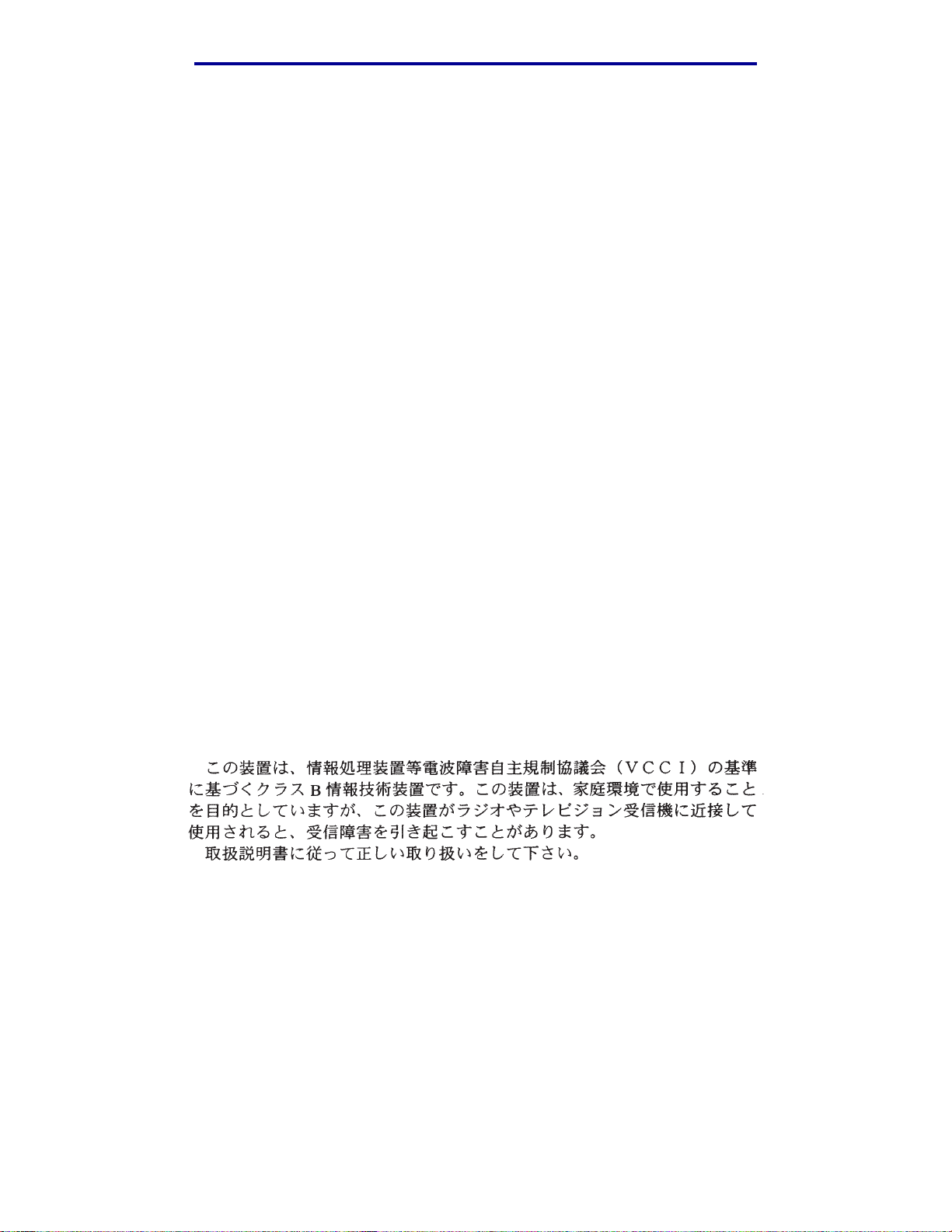
Hinweise zu Elektro-Emissionen
Fr agen zu den FCC-Bestimmungen sind an folgende Adresse zu richten :
Director of Lexmark Technology & Services
Lexmark International, Inc.
740 West New Circle Road
Lexington, KY 40550, USA
(859) 232-3000
Erklärung zur Übereinstimmung mit den kanadi schen Industrievorschriften
Dieses Digitalgerät der Klasse B erfüll t al le Anforderungen der kanadischen Bestimmungen für
Interferenzen erzeugende Geräte.
Avis de conformité aux normes de l’industrie du Canada
Cet appareil numérique de la classe B respecte toutes les exigences du Règlement sur le matériel
brouilleur du Canada.
Übereinstimmung mit den Richtlini en der Europäischen Gemeinschaft (EG)
Dieser Drucker erfüllt die Schut zbestimmungen gemäß den EG-Richtlinien 89/336/EWG und 73/23/
EWG zur Angleichung und Harmonisierung der Gesetzgebung der Mitgliedstaaten hinsichtli ch der
elektromagnetischen Kompatibilität und Sicherheit elektrischer Geräte, die für den Einsatz in
bestimmten Spannungsbereichen ausgelegt sind.
Eine Konformitätserklärung hinsichtlich der Anforderungen der Richtlinien wurde vom Leiter der
Abteilungen Fertigung und Technischer Kundendienst bei Lexmark International, S.A., Boigny,
Frankreich, ausgestellt und unterzeichnet.
Dieser Drucker entspricht den Grenzwerten gemäß EN 55022, Klasse B, sowie den
Sicherheitsbestimmungen gemäß EN 60950.
Japanischer VCCI-Hinweis
14
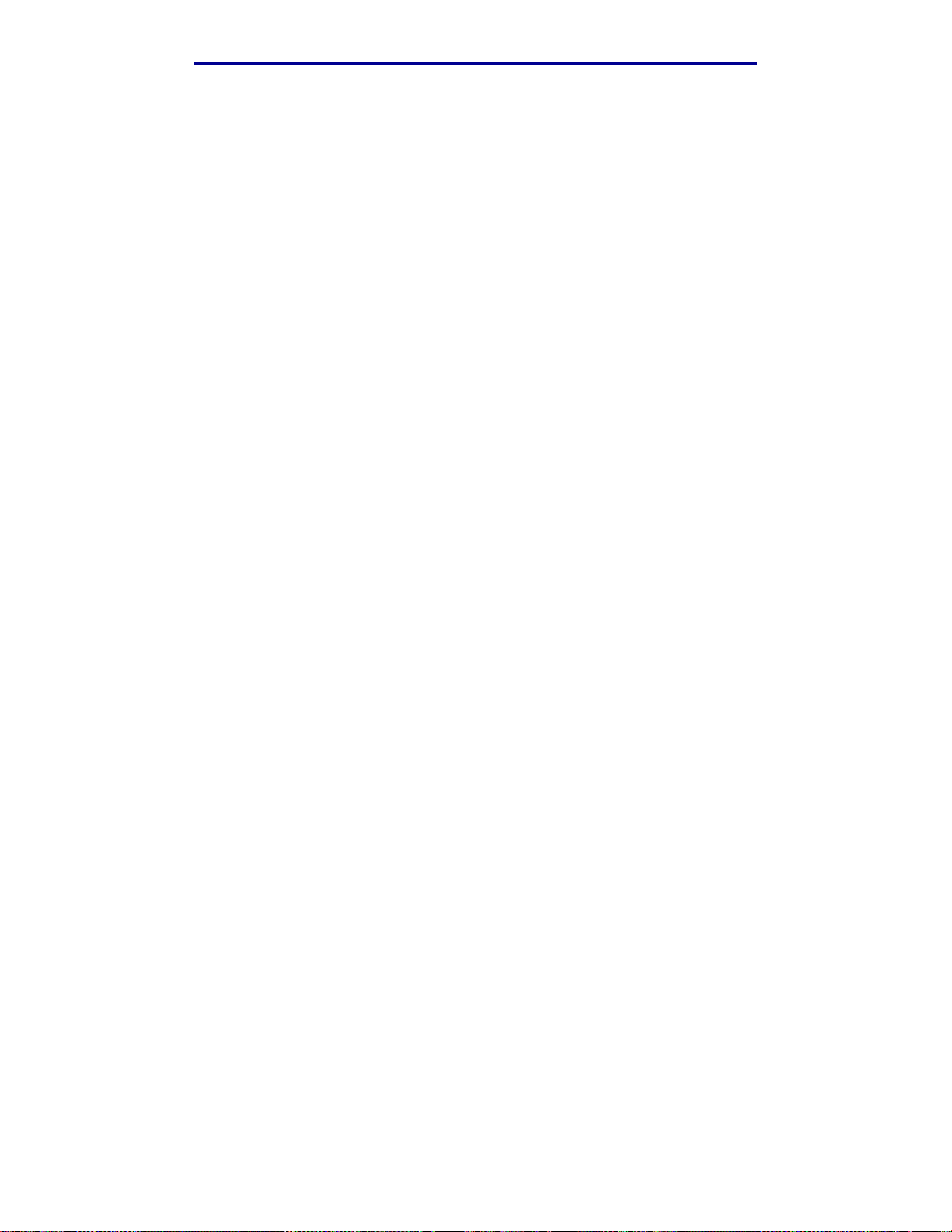
Hinweise zu Elektro-Emissionen
Mit installierter Net zwerkkarte
FCC-Bestimmungen
Die Basisdrucker Lexmark T family, Typ 4060-000 bzw. 4060-200, wurden gemäß Teil 15 der FCCBestimmungen getestet und entsprechen den Grenzwerten für ein Digitalgerät der Klasse A. Der
Betrieb unterliegt folgenden zwei Einschränkungen: (1) Dieses Gerät darf keine schädlichen
Störungen verursachen, und (2) das Gerät muß störfest gegen aufgenommene Störungen sein,
auch gegen solche Störungen, die unerwünschte Betriebszustände verursachen könnten.
Die FCC-Grenzwerte der Klasse A sollen einen angemessenen Schutz vor schädlichen Störungen
bei Aufstellung in einer Gewerbeumgebung gewährleisten. Dieses Gerät erzeugt und verwendet
Hochfrequenzenergie und kann diese abstrahlen. Wird es nicht gemäß den Anweisungen des
Handbuchs installiert und betrieben, kann es sich störend auf den Rundfunk- und Fernsehempfang
auswirken. Der Betrieb dieses Geräts in einem Wohngebiet kann Störungen des Radio- und
Fernsehempfangs zur Folge haben, die der Benutzer des Geräts auf eigene Kosten beheben muß.
Der Hersteller ist ni cht verantwortlich für Störungen des Rad io- un d Fernsehempfangs, di e durch die
Verwendung anderer als der empfohlenen Kabel oder durch nicht genehmigte Änderungen oder
Modifikationen an diesem Gerät verursacht werden. Nicht genehmigte Änderungen oder
Modifikationen an diesem Gerät können di e Berecht igung des Ben ut z ers z um Betrieb dieses Geräts
ungültig machen.
Hinweis: Zur Gewährleistung der Einhaltung der FCC-Bestimmungen bezügli ch
elektromagnetischer Störungen für Computergeräte der Klasse A muß ein
ordnungsgemäß abgeschirmtes und geerdetes Kabel, wie zum Beispiel Lexmark
Teilenummer 1329605 (parallel) oder Lexmark Teilenummer 12A2405 (USB)
verwendet werden. Die Verwendung eines anderen Kabels, das nicht
ordnungsgemäß abgeschirmt und geerdet ist, kann eine Verletzung der FCCBestimmungen darstellen.
Erklärung zur Übereinstimmung mit den kanadi schen Industrievorschriften
Dieses Digitalgerät der Klasse A erfüll t al le Anforderungen der kanadischen Bestimmungen für
Interferenzen erzeugende Geräte.
Avis de conformité aux normes de l’industrie du Canada
Cet appareil numérique de la classe A respecte toutes les exigences du Règlement sur le matériel
brouilleur du Canada.
15

Geräuschemissionspegel
Übereinstimmung mit den Richtlini en der Europäischen Gemeinschaft (EG)
Dieser Drucker erfüllt die Schut zbestimmungen gemäß den EG-Richtlinien 89/336/EWG und 73/23/
EWG zur Angleichung und Harmonisierung der Gesetzgebung der Mitgliedstaaten hinsichtli ch der
elektromagnetischen Kompatibilität und Sicherheit elektrischer Geräte, die für den Einsatz in
bestimmten Spannungsbereichen ausgelegt sind.
Eine Konformitätserklärung hinsichtlich der Anforderungen der Richtlinien wurde vom Leiter der
Abteilungen Fertigung und Technischer Kundendienst bei Lexmark International, S.A., Boigny,
Frankreich, ausgestellt und unterzeichnet.
Dieses Produkt erfüllt die Grenzwerte der Norm EN 55022 für Geräte der Klasse A und die
Sicherheitsanf orderungen der Norm EN 60950.
Warnung: Wenn ein Druckserver installiert ist, handelt es sich um ein Produkt der Klasse A.
In Wohngebiete n kann dieses Gerät Störungen des Radio- und F ernsehempf angs
verursachen. Der Benutzer muß in diesem Fall geeignete Maßnahmen ergreifen.
Japanischer VCCI-Hinweis
Britisches Telekommunikationsgesetz 1984
Dieses Gerät wurde unter der Zulassungsnummer NS/G/1234/ J/100003 für die ind irekte Verbindung
mit den öffentli chen Telekommunikat ionssystemen in Großbritannien zugelassen.
Geräuschemissionspegel
Die folgenden Messungen wurden gemäß ISO 7779 durchgeführt und gemäß ISO 9296 berichtet.
Durchschnittlicher Schallpegel (dB(A)) in 1 m
Umkreis
Druckermodell
T630 T632
Drucken 52 54
Leerlauf 31 31
16
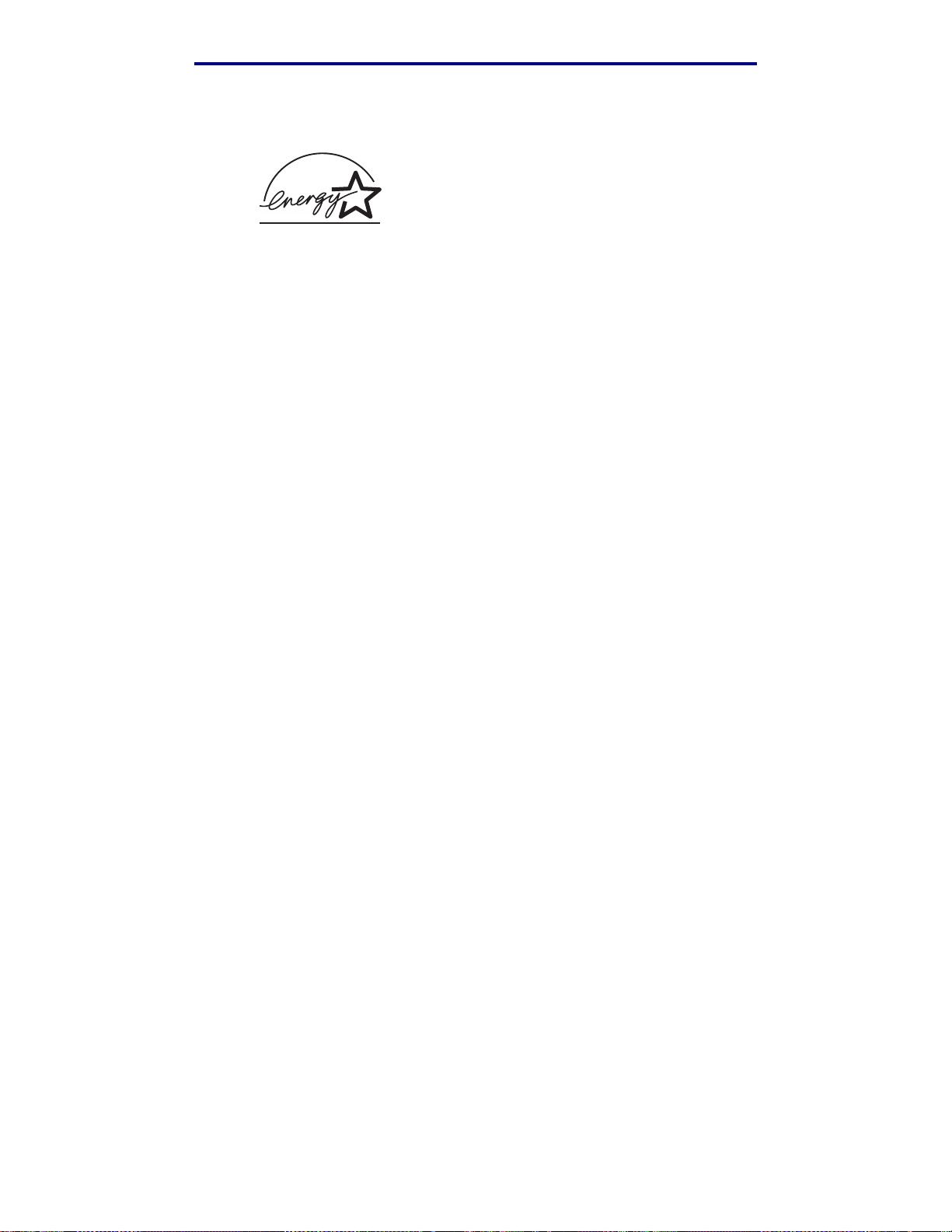
Energy Star
Energ y Star
Das Programm EPA ENERGY STAR für Bürogeräte ist eine partnerschaftliche Anstrengung von
Computerherstellern, die Einführung energiesparender Produkte zu fördern und die durch die
Stromerzeugung verursachte Luftverschmutzung zu vermindern.
Die an diesem Programm beteiligten Unternehmen bieten Produkte an, die ihre Leistungsaufnahme
verringern, wenn sie nicht verwendet werden. A u f diese Weise wird bis zu 50 Prozent weniger
Energie verbraucht. Lexmark ist stolz darauf, an diesem Programm teilzunehmen.
Als ENERGY STAR-Partner hat Lexmark International, Inc. die Erfüllung der ENERGY STARRichtlinien zur Energieeinsparung für diesen Drucker erklärt.
Laser-Hinweis
Der Drucker wurde in den USA zertifiziert und entspricht den Anforderungen der Vorschriften DHHS
21 CFR Unterkapitel J für Laserprodukte der Klasse I (1), andernorts ist er als Laserprodukt der
Klasse I zertifiziert, das den Anforderungen von IEC 60825-1 entspricht.
Laserprodukte der Klasse I werden nicht als gefährlich betrachtet. Der Drucker enthält im Inneren
einen Laser der Klasse IIIb (3), namentlich einen 5-Mil liwatt-Gallium-Arsenid-Laser, der im Bereich
einer Wellenlänge von 770 bis 795 Nanometern arbeitet. Das Lasersystem und der Drucke r sind so
konstruiert, daß unter normalen Betriebsbedingungen, bei der W artung durch den Benutz er oder bei
den vorgeschriebenen Wartungsbedingungen Menschen keiner Laserstrahlung ausgesetzt sind, die
die Werte für Klasse 1 überschreitet.
17
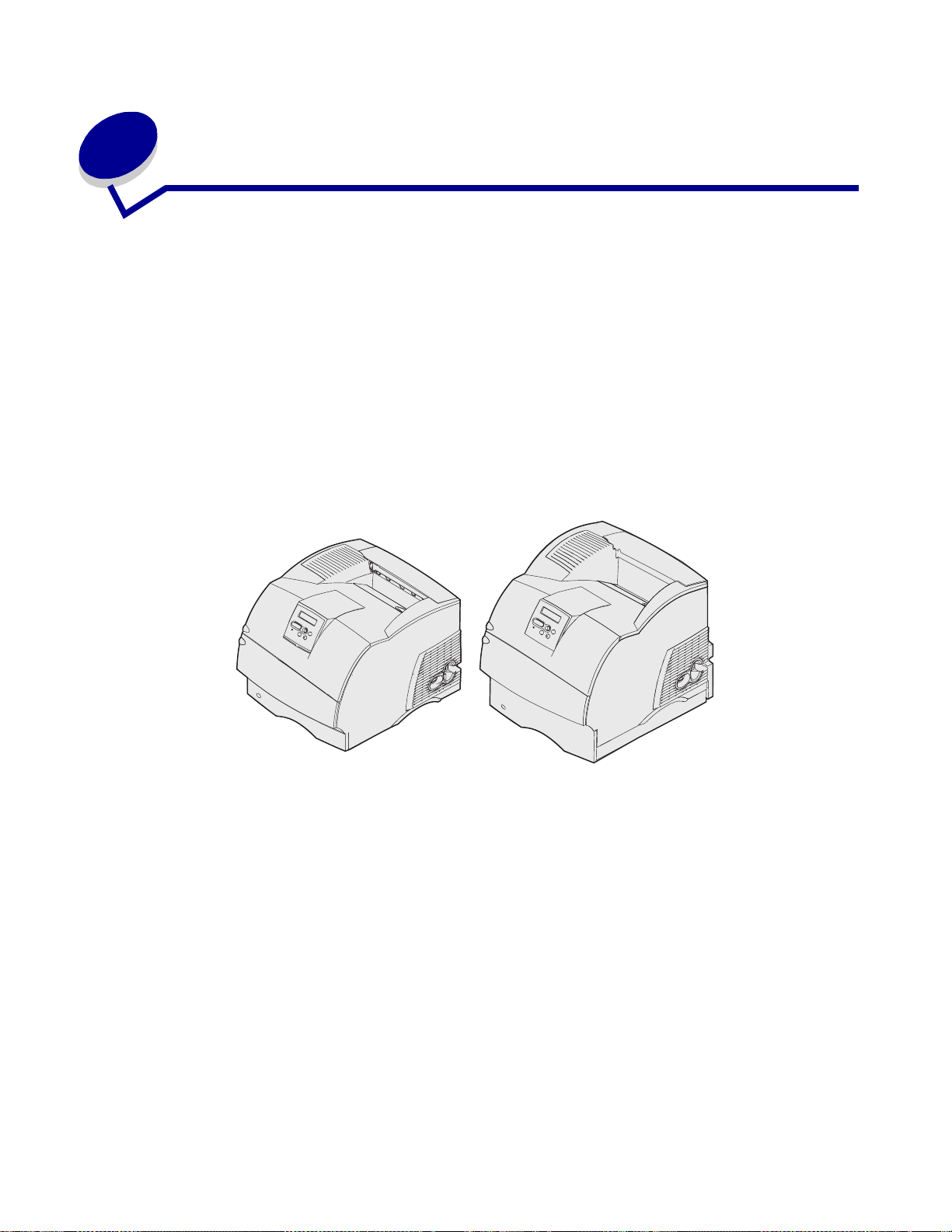
1
Überblic k
Druckerabbildungen
Bestimmen Sie mit Hilfe der folgenden Abbildungen die Funktionen und Optionen von Lexmark™
T630 und T632.
Die Optionen sind f arbig hervorgehobe n, di e Funkti onen nicht . Die Ab bildungen sind darüber hi naus
bei der Bestimmung der Installationsreihenfolge der Optionen und des Druckers hilfreich. Weitere
Informationen zur Install ation finden Sie im Installationshandbuch.
Grundmodelle
Es gibt zwei Modelle dieses Basisdruckers:
T630 T632
ACHTUNG: Installieren Sie dieses Produkt nicht während eines Gewitters bzw. nehmen Sie
keine Elektro- oder Kabelverbindungen vor, wie z. B. Strom- oder
Telefonkabelverbindungen.
18
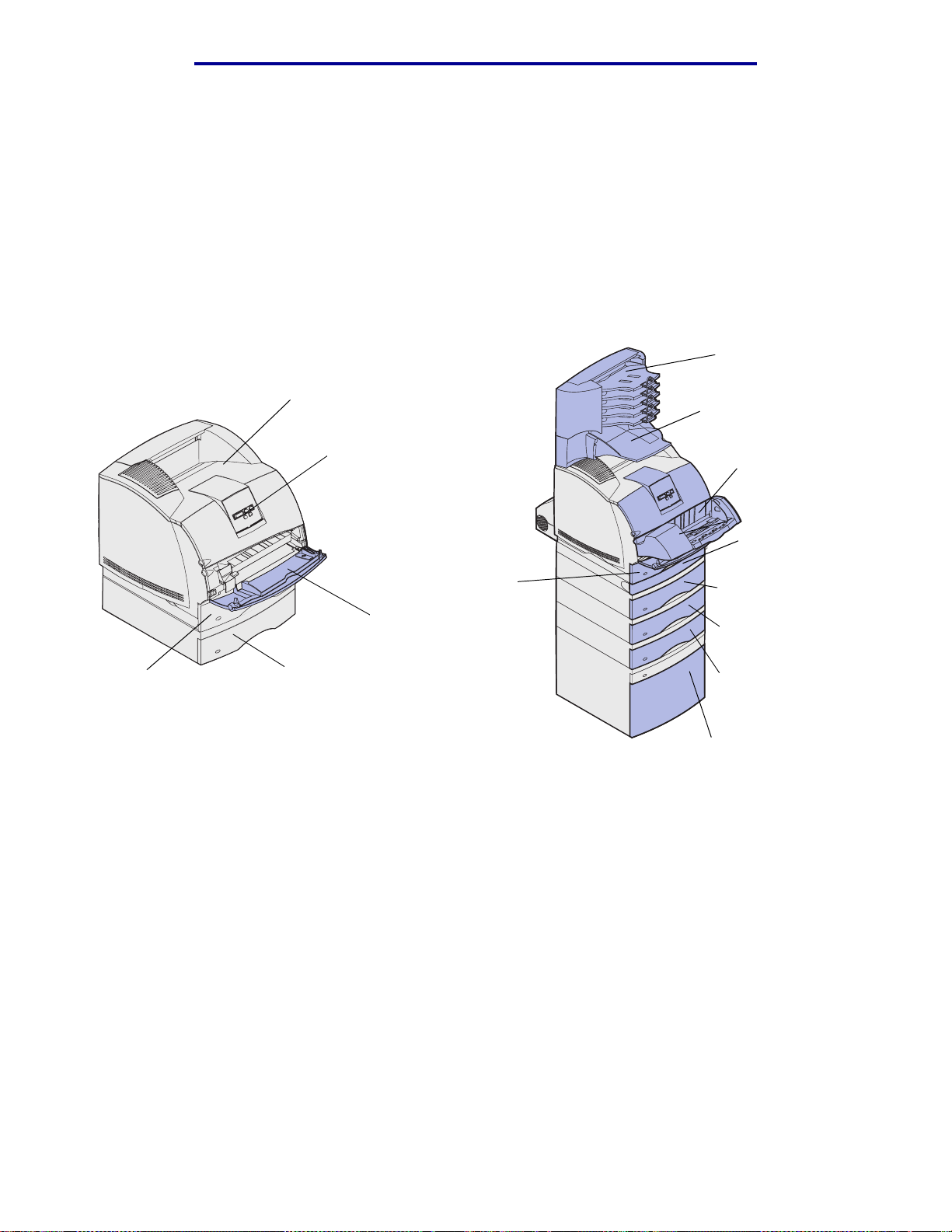
Druckerabbildungen
Konfigurierte Modelle
In den folgenden Abbi ldungen wird eine standardmäßige Net zwerkmodellkonfigur ation gezeig t sowie
ein vollständig konfigurierter Drucker. Wenn Sie Optionen für die Druckmedienhandhabung am
Drucker anbringen, sieht er u. U. dem vollst ändig konfigurierten Modell ähnlicher . Informationen zu
möglichen Konfi gurationen finden Sie im Installationshandbuch. Mit einem Sternchen (*) ver sehene
Einheiten sind Optionen.
Standardmäßige Netzwerkmodellkonfiguration Vollständig konfiguriert
Mailbox mi t 5
Ablagen*
Standardpapierablage
Finisher*
Bedienerkonsole
Fach 1
(integriertes oder
standardmäßiges Fach)
Universalzuführung
Fach 1
(integriertes oder
standardmäßiges Fach)
Das Standardfach faßt 250 Blatt für den T630 und 500 Blatt
für den T632.
Fach 2
(250 oder 500 Blatt)
Briefumschlageinzug*
Duplexeinheit*
Fach 2*
(250 oder 500 Blatt)
Fach 3*
(250 oder 500 Blatt)
Fach 4*
(250 oder 500 Blatt)
Fach 5*
(2000-BlattPapierzuführung)
ACHTUNG: Für auf dem Boden stehende Drucker ist eine zusätzliche Zuführung erforderlich.
Verwenden Sie bei Druckern mit einer 2000-Blatt-Papierzuführung, einer
Duplexeinheit und einer Zuführungsoption bzw. bei Druckern mit mehreren
Zuführungsoptionen entweder eine Zuführung oder eine Druckerbasis. Für
Multifunktionsdruck er mit Scan-, K opier - und Faxfunktion ist u. U. eine zusätzliche
Zuführung erforderlich. W eitere Inf ormationen finden Sie unter: www .le xmark.com/
multifunctionprinters
19
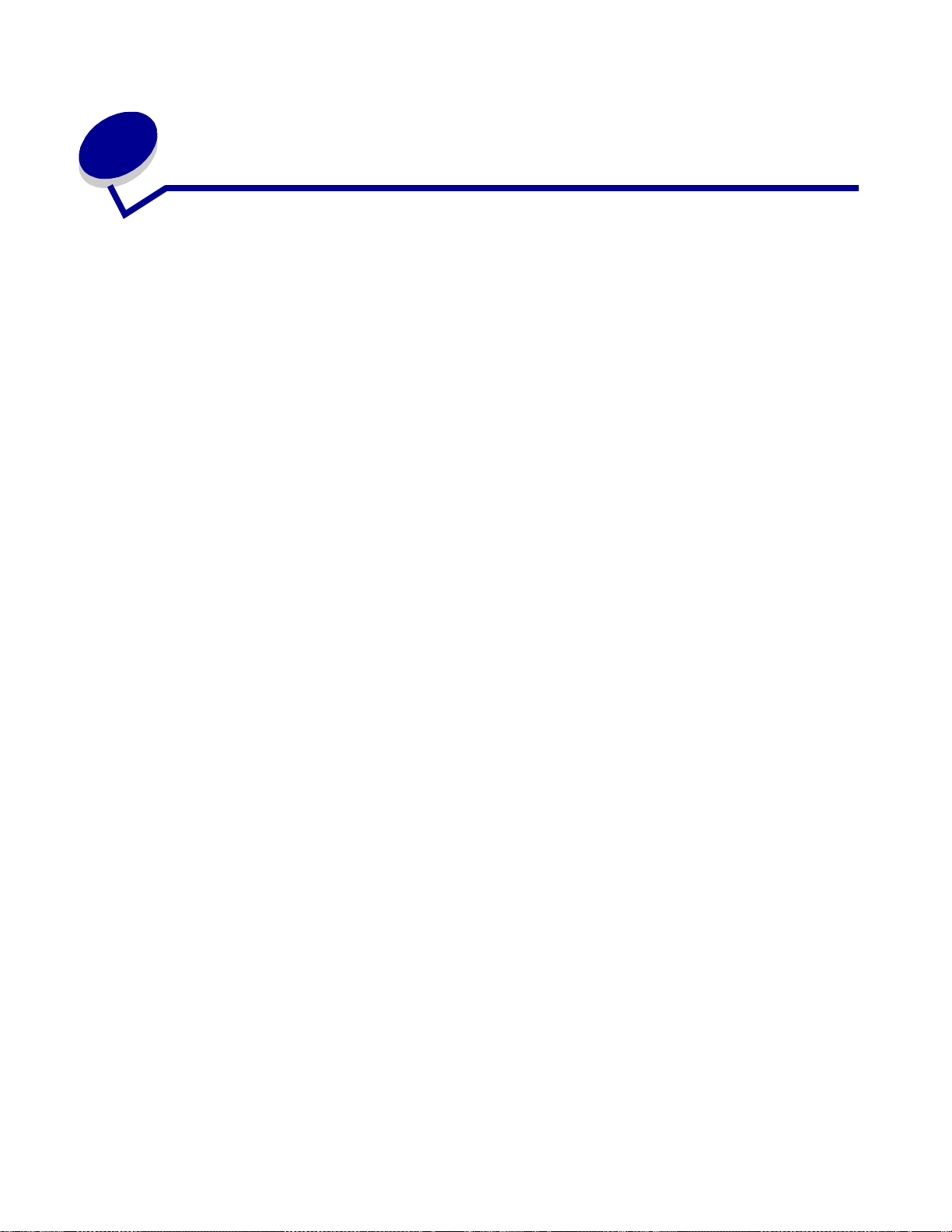
2
In diesem Kapitel erhalten Sie Hinweise zum Drucken im allgemeinen, zum Drucken bestimmter
Informationslisten von Ihrem Drucker sowie zum Abbr echen von Aufträgen.
Tips für erfolgreiches Drucken
Tips zum Aufbewahren von Druckmedien
Bewahren Sie die Druckmedien ordnungsgemäß auf. Weitere Informationen dazu finden Sie unter
Aufbewahren von Druckmedien.
Vermeiden von Papierst au s
Das Verwenden richtiger Druckmedien ( Papier, Fol ien, Etiketten und Karten) trägt zum fehlerfrei en
Drucken bei. Weitere Informationen finden Sie unter Tips zur Vermeidung von Papierstaus.
Hinweis: Fertigen Sie nach Möglichkeit immer einige Probeausdrucke auf einem
Druckmedium an, das Sie mit dem Drucker verwenden möchten, bevor Sie große
Mengen davon kaufen.
Durch die Auswahl der richtigen Druckmedien und das korrekte Einlegen können die meisten
Papiers taus ber eits im Vorfel d vermieden werden. Anweisungen zum Einlegen von Druckmedien
finden Sie unter folgenden Themen:
• Einlegen von Druckmedien in Standardfächer und optionale Fächer (umfaßt das
Standardfach sowie die optionalen 250- und 500-Blatt-Fächer)
• Einlegen von Druckmedien in optionale universell verstellbare Fächer (umfaßt die
optionalen, universell verstellbaren 250- und 400-Blatt-Fächer)
• Verwenden und Füllen der optionalen 2000-Blatt-Papierzuführung
• Verwenden der Universalzuführung und Einlegen v on Druckmedien
• Verwenden und Füllen des optionalen Briefumschlageinzugs
Sollte dennoch ein Papi erstau auftreten, so finden Sie Hinweise dazu unter Beseitigen von
Papierstaus. Hinweise zum Vermeiden von P apier staus finden Si e unter Tips zur Vermeidung von
Papierstaus.
20
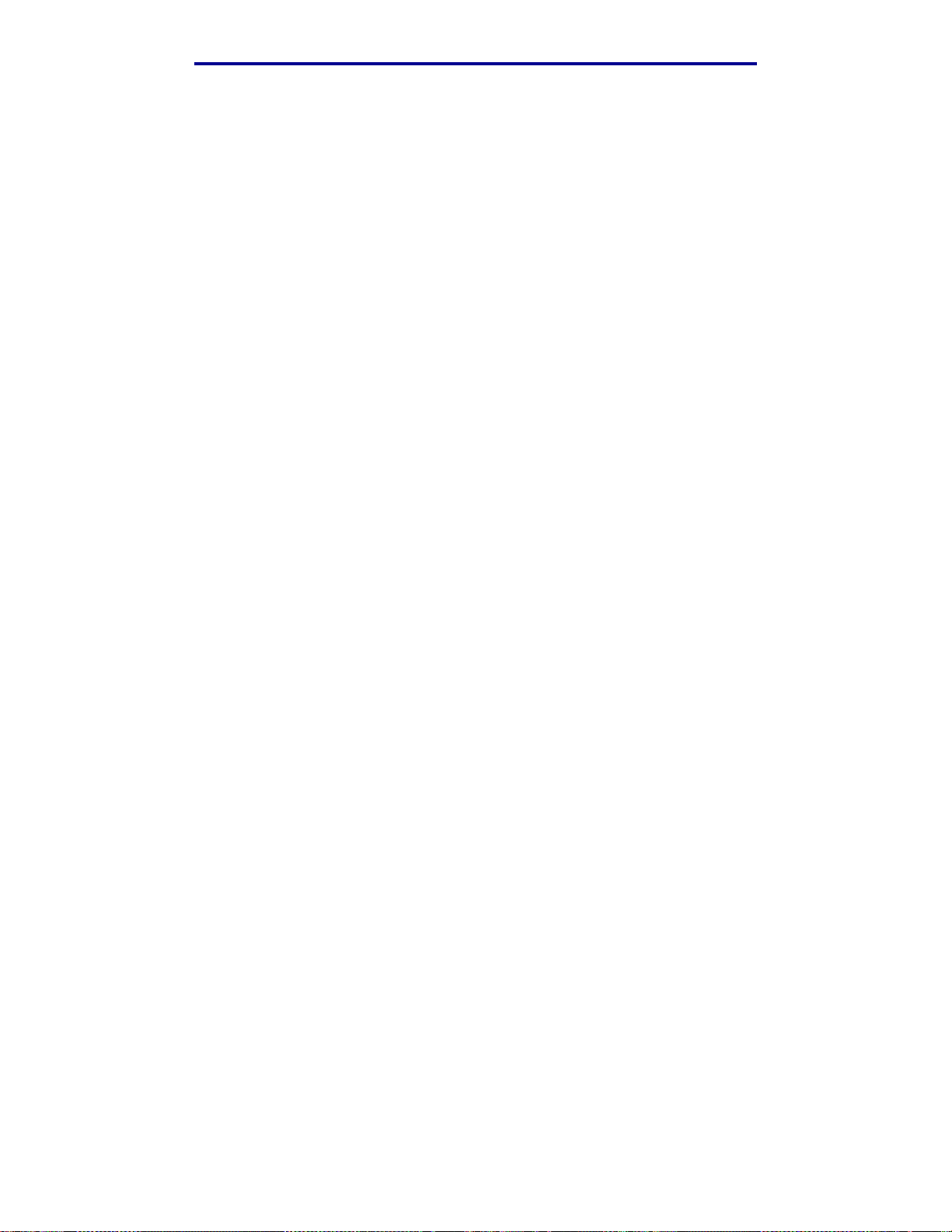
Senden eines Auftrags an den Drucker
Senden eines Auftrags an den Drucker
Ein Druckertreiber ist Software, die dem Computer die Kommunikation mit dem Drucker ermöglicht.
Wenn Sie in einer Software-Anwendung die Option Drucken wählen, wird ein Fenster fü r den
Druckertreiber geöffnet. Wählen Sie die entsprechenden Einstellungen für den jeweiligen Auftrag,
den Sie an den Drucker senden möchten. Im Treiber vorgenommene Druckeinstellungen setzen die
an der Bedienerkonsole des Druckers ausgewählten Standardeinstellungen außer Kraft.
Möglicherweise müssen Sie im ersten Druck-Dialogfeld auf Eigenschaften oder Einrichten klick en,
um alle verfügbaren Druckereinstellungen anz eigen zu lassen, die Sie ändern können. Wenn Ihnen
eine Funktion des Druckertreiberfensters nicht bekannt ist, finden Sie in der Online-Hilfe weitere
Informationen.
Damit Sie alle Druckerfunktionen nutzen können, verwenden Sie die angepaßten Lexmark
Druckertreiber . Aktual isierte Treiber sowie eine vol lständige Beschreib ung der Treiberpakete und der
Unterstützung für Lexmark Treiber st ehen auf der Lexmark Website zur Verfügung.Sie können auch
die in Ihr Betriebssystem integrierten Systemtreiber v e rwenden. Weite re Informationen zum
Auswählen und Installieren von Treibern finden Sie im Installationshandbuch.
So drucken Sie einen Auftrag aus einer typischen Windows-Anwendung:
1 Öffnen Sie die zu druckende Datei.
2 Wählen Sie im Menü Datei die Option Drucken.
3 Überprüfen Sie, ob i m angezeigte n Dialogf eld der richtige Druck er ausge wählt is t. Ändern Sie
die Druckereinst ellunge n ent sprechend I hre n Anforderungen (z. B. die zu druckenden Seiten
oder die Anzahl Kopien).
4 Klicken Sie auf Eigenschaften oder Einrichten, um Druckereinstell ungen zu ändern, die im
ersten Bildschirm nicht verfügbar sind, und klicken Sie dann auf OK.
5 Klicken Sie auf OK oder Drucken, um den Druckauftrag an den ausgewählten Drucker
zu senden.
Abbrechen von Druckaufträgen
Sie können einen Druckauftrag auf unterschiedliche Weise abbrechen.
Abbrechen über die Druckerbedienerkonsole
Der Auftrag, den Sie abbrechen möchten, wird gerade gedruckt, und in der Anzeige wird
Belegt angezeigt:
1 Drücken Sie auf die Menü-Taste, um das Menü Menü Auftrag zu öffnen.
In der zweiten Zeile wird Auftragsabbruch angezeigt.
2 Drücken Sie Auswählen.
Die Meldung Auftrag wird abgebrochen wird angezeigt.
21
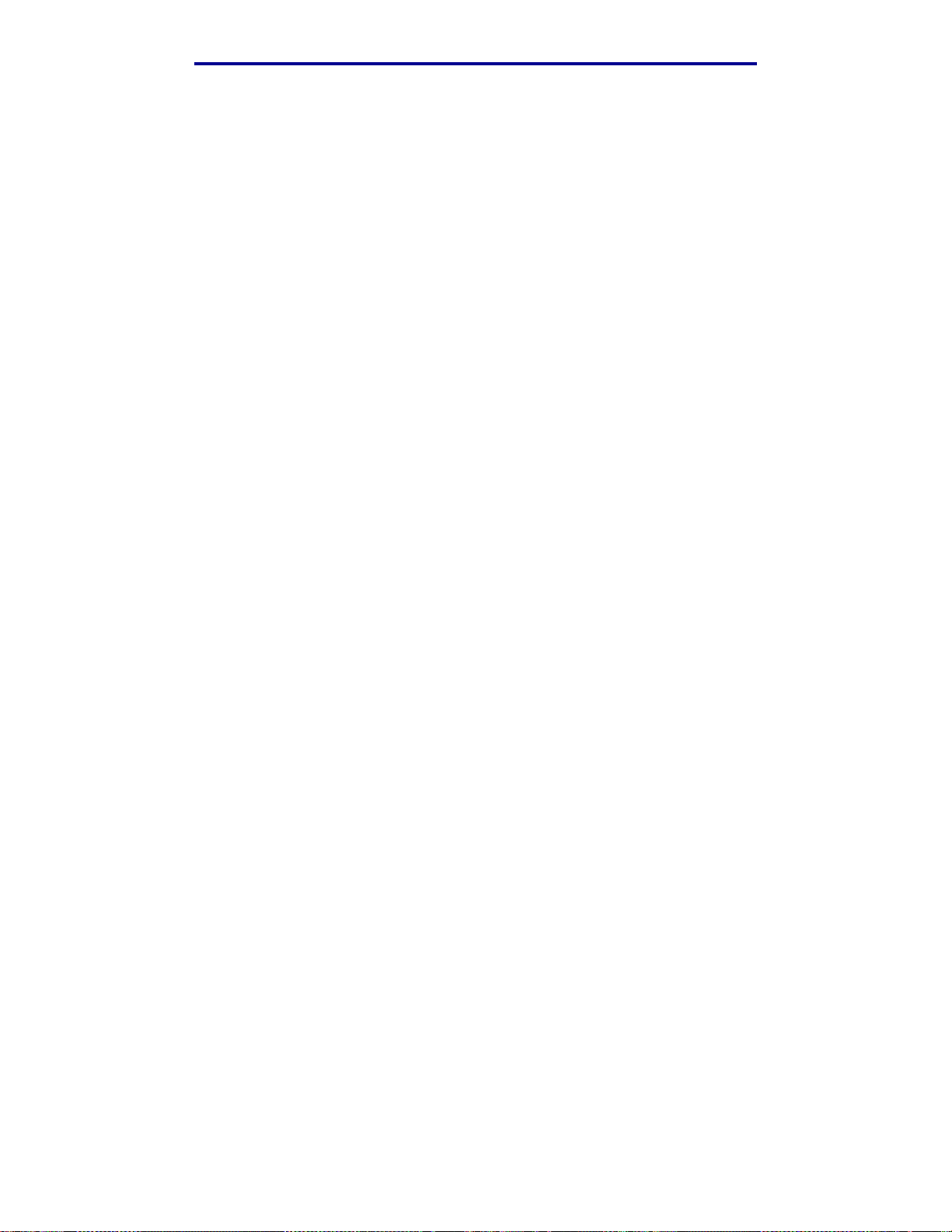
Abbrechen von Druckaufträgen
Abbrechen von Aufträgen an Comput ern mit WindowsBetriebssystem
Abbrechen eines Auftrags über die Taskleiste
Wenn Sie einen Druc kauftr ag an den Druc k er senden, wir d ein klein es Druck ersymbol i n der rechten
Ecke der Taskleiste angezeigt.
1 Doppelklick en Sie auf das Druckersymbol.
Im Druckerfenster wird eine Liste der Druckaufträge angezeigt.
2 Wählen Sie den abzubrechenden Druckauftrag aus .
3 Drücken Sie die ENTF-Taste auf der Tastatur.
Abbrechen eines Auftrags über den Desktop
1 Minimieren Sie alle Programme, um den Desktop anzuzeigen.
2 Doppelklick en Sie auf das Symbol Arbeitsplatz.
3 Doppelklick en Sie auf das Symbol Drucker.
Eine Liste der verfügbaren Drucker wird angezeigt.
4 Doppelklick en Sie auf den Drucker, den Sie beim Senden des Druckauftrags
angegeben haben.
Im Druckerfenster wird eine Liste der Druckaufträge angezeigt.
5 Wählen Sie den abzubrechenden Druckauftrag aus .
6 Drücken Sie die ENTF-Taste auf der Tastatur.
Abbrechen eines Auftrags auf einem Macintosh-Computer
Wenn Sie einen Druckauftrag an den Drucker senden, wird das Druckersymbol für den
ausgewählten Drucker auf dem Schreibtisch angezeigt.
1 Doppelklicken Sie auf das Druckersymbol auf dem Schreibtisch.
Im Druckerfenster wird eine Liste der Druckaufträge angezeigt.
2 Drücken Sie die Ctrl-Taste, und klicken Sie auf den Druckauftrag, den Sie abbrechen
möchten.
3 Wählen Sie im angezeigten Popup-Menü die Option Warteschlange anhalten.
22
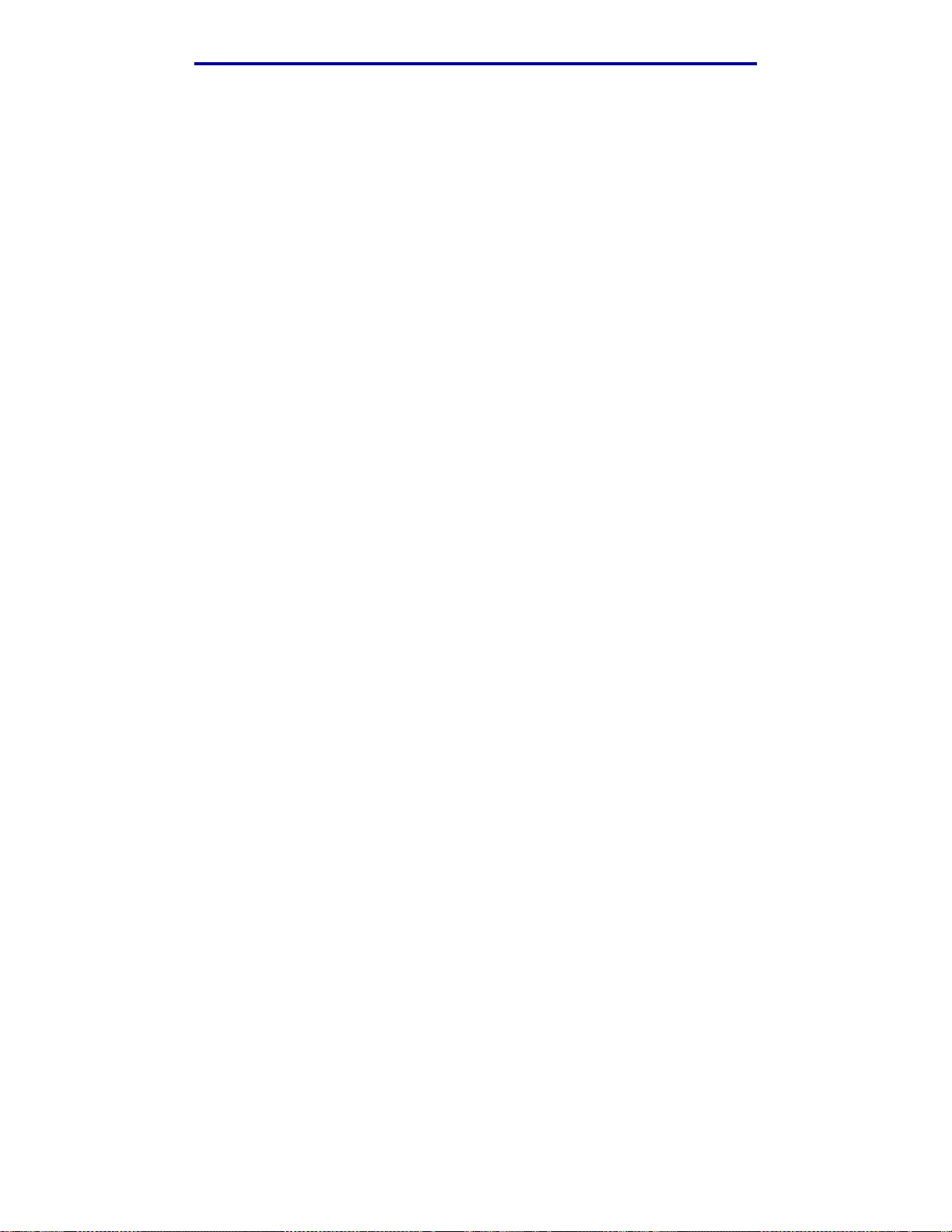
Drucken der Seite mit den Menüeinstellungen
Drucke n de r Seite mit den Menüeinstellungen
Die Seite mit den Menüeinstellungen enthält die aktuel len Einstellungen der Menüs
(benutzerdefini erte Einstellungen), eine Liste der installierten Optionen sowie den verfügbaren
Druckerspeicher. Anhand dieser Seite können Sie sich vergew issern, daß alle Druckeroptionen
richtig installiert und die Druckereinstellungen richtig sind.
Unter Die Bedienerkonsole finden Sie gegebenenfalls Erläuterungen zur Anzeige und zu den
Bedienerkonsolentasten.
1 Vergewissern Sie sich, daß der Drucker eingeschaltet ist und die Meldung Bereit
angezeigt wird.
2 Drücken Sie Men ü , bis Menü Dienstprog. angezeigt wird, und drücken Sie dann
Auswählen.
3 Drücken Sie Men ü , bis Menüs drucken. angezeigt wird, und drücken Sie dann Auswählen.
Die Meldung Menüeinstellungen werden gedruckt wird solange angezeigt, wie die Seite
gedruckt wird. Ist der Druck der Seite mit den Menüeinstellungen abgeschlossen, zeigt der Drucker
wieder die Meldung Bereit an.
Sollte eine andere Meldung beim Drucken dieser Seite angezeigt werden, finden Sie weitere
Informationen unter Bedeu tung der Druckermeldungen.
Drucken von Schriftartmustern
Gehen Sie wie folgt vor, um Muster aller derzeit für Ihren Drucker zur Verfügung stehenden
Schriftarten zu drucken:
1 Vergewissern Sie sich, daß der Drucker eingeschaltet ist und die Meldung Bereit
angezeigt wird.
2 Drücken Sie Men ü , bis Menü Dienstprog. angezeigt wird, und drücken Sie dann
Auswählen.
3 Drücken Sie Men ü , bis Schriftarten drucken angezeigt wird, und drücken Sie dann
Auswählen.
4 Drücken Sie Me n ü , bis entweder PCL-Schriftart oder PS-Schriftart in der zweiten Zeile
der Anzeige angezeigt wird .
• Wählen Sie PCL-Schriftart, um eine Liste aller in der PCL-Emulation verfügbaren
Schriftarten zu drucken.
• Wählen Sie PS-Schriftart, um eine Liste aller in der PostScript 3-Emulation
verfügbaren Schriftarten zu drucken. Diese Ausw ahlmöglichkeit besteht nur, wenn die
PostScript-Druckersprache auf dem Drucker installiert ist.
5 Drücken Sie Auswählen.
Die Meldung Schriftartliste drucken wird angezeigt und verbleibt solange
in der Anzeige der Bedienerkonsole, bis die Seite gedruckt wurde. Ist der Druck der
Schriftartmusterliste abgeschlossen, zeigt der Drucker wieder die Stat usmeldung Bereit an.
23
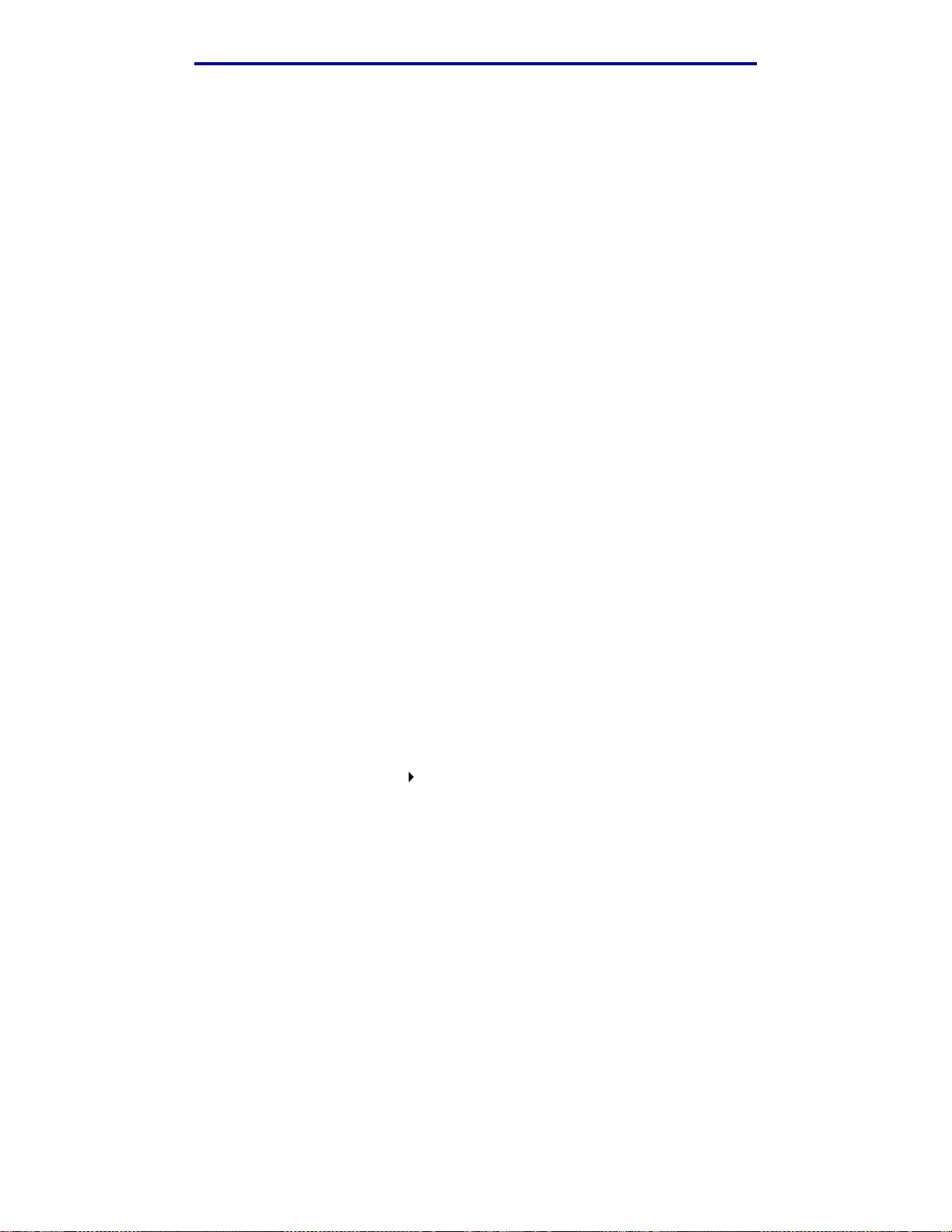
Drucken von Verzeichnislisten
Drucken von Verzeichnislist en
In einer Verzei chnisliste werden alle im Flash- Speicher oder auf der Festplatte gespeicherten
Ressourcen angezeigt. So drucken Sie Listen:
1 Vergewissern Sie sich, daß der Drucker eingeschaltet ist und die Meldung Bereit
angezeigt wird.
2 Drücken Sie Men ü , bis Menü Dienstprog. angezeigt wird, und drücken Sie dann
Auswählen.
3 Drücken Sie Men ü , bis Verzeichnis drucken angezeigt wird, und drücken Sie dann
Auswählen.
Die Meldung Verzeichnisliste drucken wird angezeigt und verbleibt solange in der
Anzeige der Bedienerkonso le, bis die Seite gedruc kt wurde . Ist der Druck der Verz eichnis liste
abgeschlossen, zeigt der Drucker wieder die Statusmeldung Bereit an.
Drucken vertraulicher Druc kaufträge
Wenn Sie einen Druckauftrag an den Drucker senden, können Sie eine persönl iche
Identifikationsnu mmer (PIN) über den Druck ertreiber eingeben. Die PIN muß vierstellig sein und darf
die Zahlen 1 bis 6 enthalten. Der Druckauftrag bleibt solange im Drucker spei cher, bis Sie diesel be
vierstellige PIN an der Bedienerkonsole eingeben und den Befehl zum Drucken oder Löschen des
Druckauftrags geben. Auf diese Weise wird gewährleistet, daß der Auftrag erst gedruckt wird, wenn
Sie neben dem Drucker stehen, um ihn zu ent nehmen, und daß k ein anderer Ben utzer des Druck ers
den Auftrag drucken kann.
Dies funktioniert nur mit den angepaßten Lexmark Treibern, die Sie auf der im Lieferumfang des
Druckers enthaltenen Treiber-CD finden.
1 Wählen Sie in Ihrem Textverarbeitungs- oder Tabellenkalkulationsprogramm, Browser oder
einer anderen Anwendung Datei Drucken aus.
2 Klicken Sie auf Eigenschaften. (Wenn keine Schaltfläche Eigenschaften vorhanden ist,
klicken Sie auf Einrichten und dann auf Eigenschaften.)
3 Klicken Sie auf Hilfe, und lesen Sie unter den Themen zu ve rtraulichem Druck oder zu
Druck- und Zurückhaltef unktionen nach. Befolgen Sie die Anweisungen zum Drucken eines
vertraulichen Druckauftrags. (Siehe Vertrauliche Druckaufträge.)
Gehen Sie zum Drucker, wenn Sie den vertraulichen Auftrag ausdrucken möchten, und
führen Sie die folgenden Schritte durch:
4 Drücken Sie Men ü , bis Menü Auftrag angezeigt wird, und drücken Sie dann Auswählen.
24
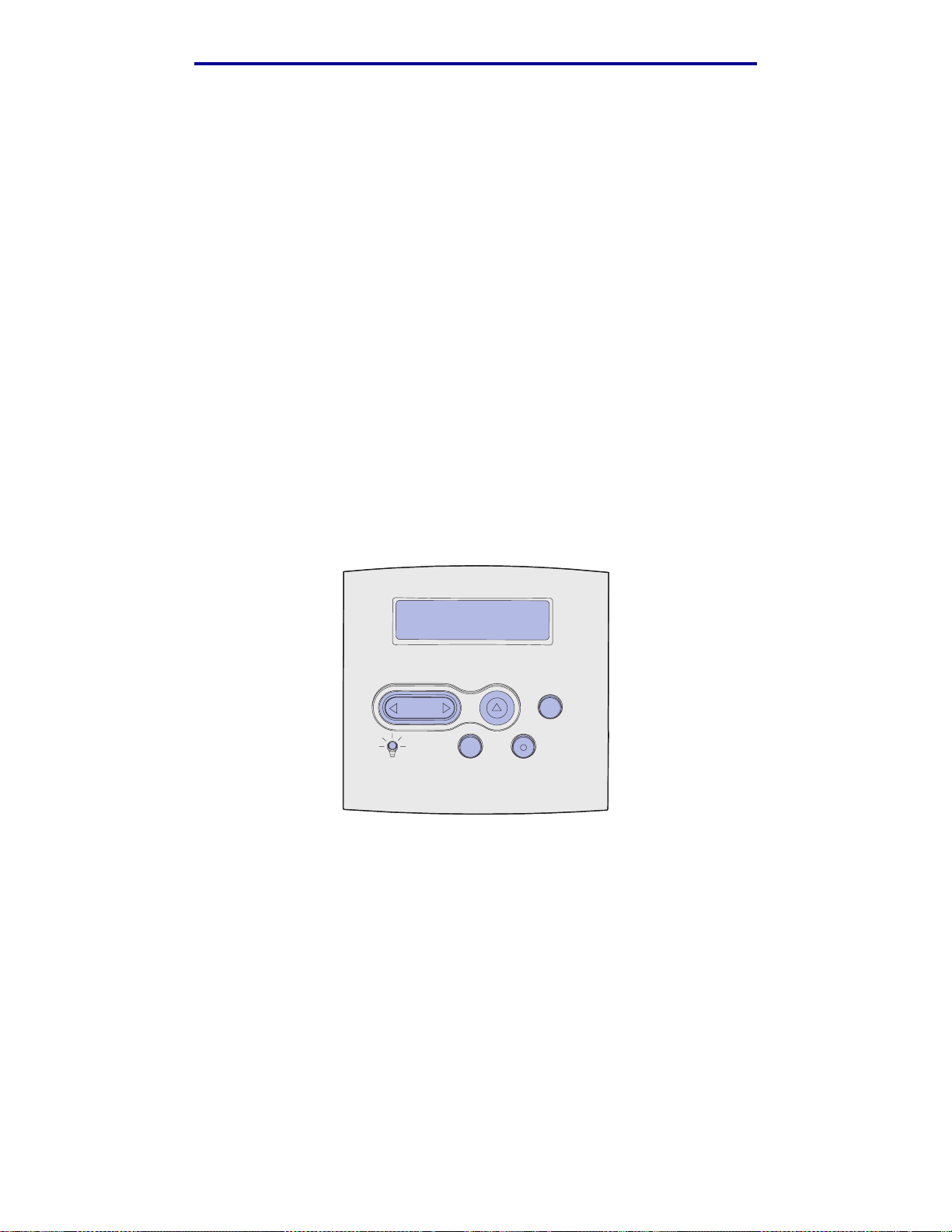
Drucken vertraulicher Druckaufträge
5 Drücken Sie Men ü , bis Vertraul. Auftrag angezeigt wird, und drüc ken Sie dann
Auswählen.
6 Drücken Sie Men ü , bis Ihr Benutzername angezeigt wird, und drücken Sie dann Auswählen.
7 Weitere Informationen finden Sie im folgenden unter Eingeben einer persönlichen
Identifikationsnummer (PIN ). Fahren Sie mit Schritt 8 auf Seite 25 fort, um einen
vertraulichen Auftrag zu drucken.
Eingeben eine r persönlichen Identifikationsnummer (PIN)
Wenn Sie die Option Vertraul. Auf trag im Menü Auft rag wählen, wird an der Bedienerkonsole
folgende Eingabeaufforderung angezeigt, nachdem Sie Ihren Benutzernamen ausgewählt haben:
PIN eingeben:
=____
8 Verwenden Sie die Tasten der Bedienerkonsole, um die Ihrem vertraulichen Druckauftrag
zugeordnete vierstellige PIN einzugeben.
Die Zahlen neben den Tastennamen geben an, welche Taste für die einzelnen Ziffern (1-6)
gedrückt werden muß. Während der Eingabe der PIN werden Sternchen an der
Bedienerkonsole angezeigt , um die Vertraulichkeit sic herzustellen.
PIN eingeben
=****
1 2
34
5
6
Wenn Sie ein e ungülti ge PIN eingebe n, wir d die Mel dung Keine Jobs gef. Wiederholen?
angezeigt.
9 Drücken Sie Fortfahren, um die PIN nochmals einzugeben, oder drücken Sie Stop, um das
Menü Vertraul. Auftrag zu schließen.
10 Drücken Sie Auswählen, um die vertraulichen Aufträge zu drucken.
Die Aufträge werden gedruckt und aus dem Druckerspeicher gelöscht.
Weitere Informationen zu vertraulichen Aufträgen sowie Druck- und Zurückhalteaufträge finden Sie
unter Verwenden der Druck- und Zurückhalt efunktion.
25
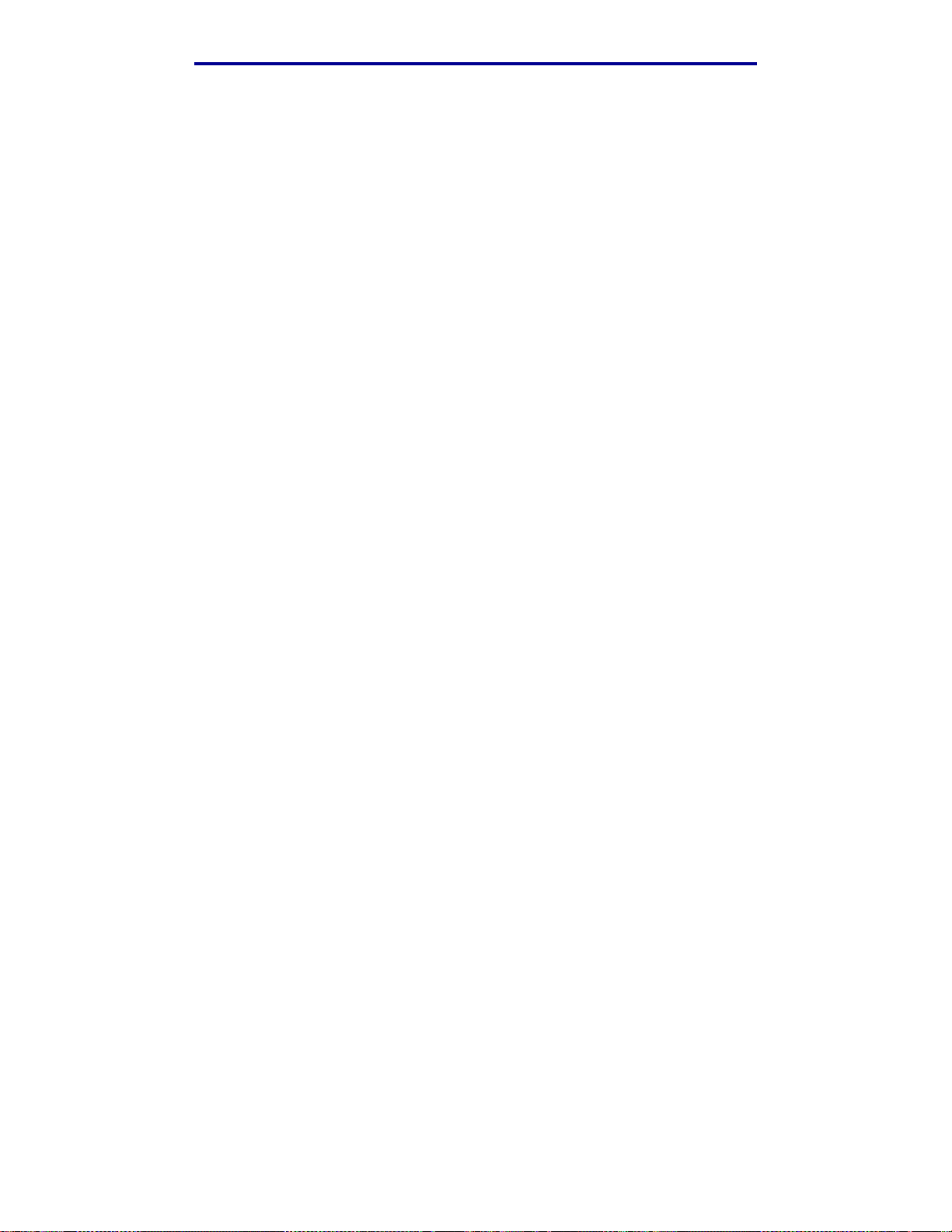
Drucken von Folio- und Statement-Formaten
Drucken von Folio- und Statement-Formaten
Folio- und Statement-Formate sind erst dann im Menü Papierformat verfügbar, wenn die
Formaterkennung deaktiviert ist. So deaktivieren Sie die Formaterkennung:
1 Halten Sie die Tasten Auswählen und Zurück gedrückt, während Sie den Drucker
einschalten.
2 Lassen Sie die Tasten los, wenn die Meldung Selbsttest läuft angezeigt wird.
Der Drucker durchläuft die Einschalt-Testsequenz, und in der ersten Zeile der Anzeige wird
Erw. Konfig. angezeigt.
3 Drücken Sie Menü, bis Formaterkennung angezeigt wird, und drücken Sie dann
Auswählen.
In der zweiten Zeile der Anzeige wird Fach 1 Erkennung angezeigt.
4 Drücken Sie Men ü , um die Zuführungsoption für das Folio- bzw. Statement- Papierformat
auszuwählen, und drücken Sie dann Auswählen.
In der ersten Zeile der Anzeige wird die ausgewählte Zuführungsoption und in der zweiten
Zeile die aktuelle Einstellung angezeigt.
5 Drücken Sie Men ü , um die Einstellung zu deaktivieren, und drücken Sie dann Auswählen.
Auf der Anzeige wird kurz GESPEICHERT angezeigt und dann durch Erw. Konfig. in der
ersten Zeile und Formaterkennung in der zweiten Zeile ersetzt.
6 Drücken Sie Menü, bis Konfig. beenden angezeigt wird, und drüc k en Sie dann Auswählen.
Die Meldung Menüänderungen werden aktiviert wird kurz angezeigt und dann durch
Selbsttest läuft ersetzt. Der Drucker kehrt in den Status Bereit zurück.
26
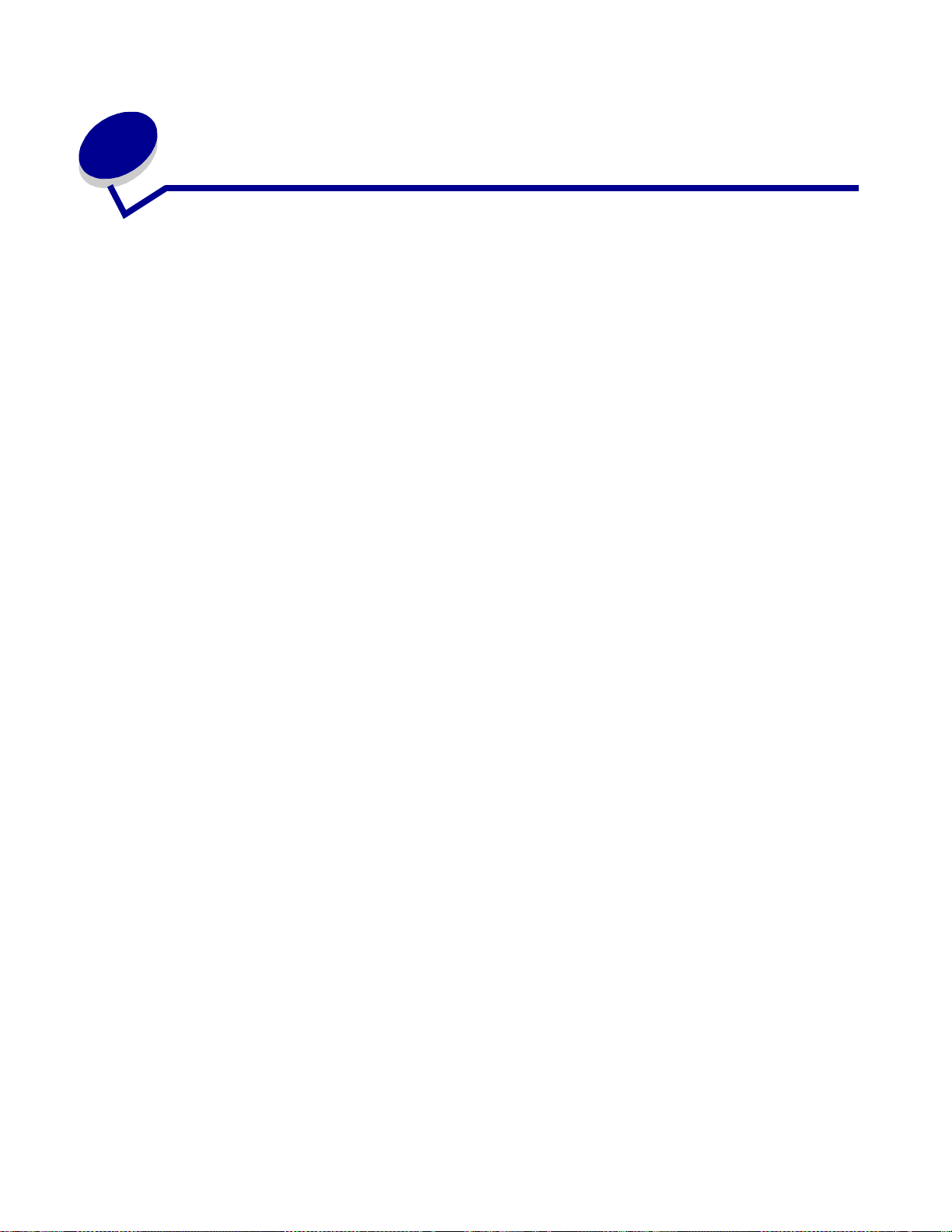
3
Handhabung von Druc kmedien
Papier, Karten, Folien, Etiketten und Briefumschläge werden als Druckmedien bezei chnet.
Ihr Drucker liefert auf vielen verschiedenen Druckmedien eine qualitativ hochwertige Ausgabe.
Bevor Sie mit dem Drucken beginnen, müssen Sie hinsic htlich der Druckmedien eine Reihe von
Punkten beachten. In diesem Kapitel finden Sie Informationen zur Auswahl und Handhabung der
Druckmedien sowie zum Einlegen der Druckmedien in die standardmäßigen und zusätzlichen
Fächer und Zuführungen des Druckers.
Richtlinien für Druckmedien
Die Aus wahl der richtigen Druckmedien für Ihren Drucker trägt zur Vermeidung von
Druckproblemen bei.
Die folgenden Abschnitte enthalten Richtlinien zur A uswahl der richtigen Druckmedien für Ihren
Drucker.
Ausführliche Informationen zu den Eigenschaften von Druckmedien finden Sie im Card Stock &
Label Guide, das auf der Le xmark W ebsite unter www.le xmark.com/pub licat ions zur Verfügung steht.
Papier
Verwenden Sie Kopierpapier mit vertikaler Faserrichtung und einem Gewicht von 75 g/m2, um die
beste Druckqualität zu erziel en. Führen Sie zunächst einige Testdrucke mit Ihrem Drucker durch,
bevor Sie große Mengen einer bestimmten Papiersorte kaufen.
Achten Sie beim Einlegen von Papier auf die auf der Verpackung empfohlene Druckseite , und legen
Sie das Papier entsprechend ein. Detaillierte Anweisungen zum Einlegen von Papier finden Sie
unter Einlegen von Druckmedien in Standardfächer und optionale Fächer und Verwenden der
Universalzuführung und Einlegen von Druckmedien.
Papiereigenschaften
Die folgenden Papiereigenschaften beeinflussen die Druckqualität und die Zuverlässigkeit des
Druckers . Es wir d empfohlen, diese Richtlinien bei der Beurteilung neuen Papiers zu befolgen.
Ausführliche Informationen finden Sie im Card Stock & Label Guide, das auf der Lexmark W ebsite
unter www.lexmark.com zu finden ist.
27
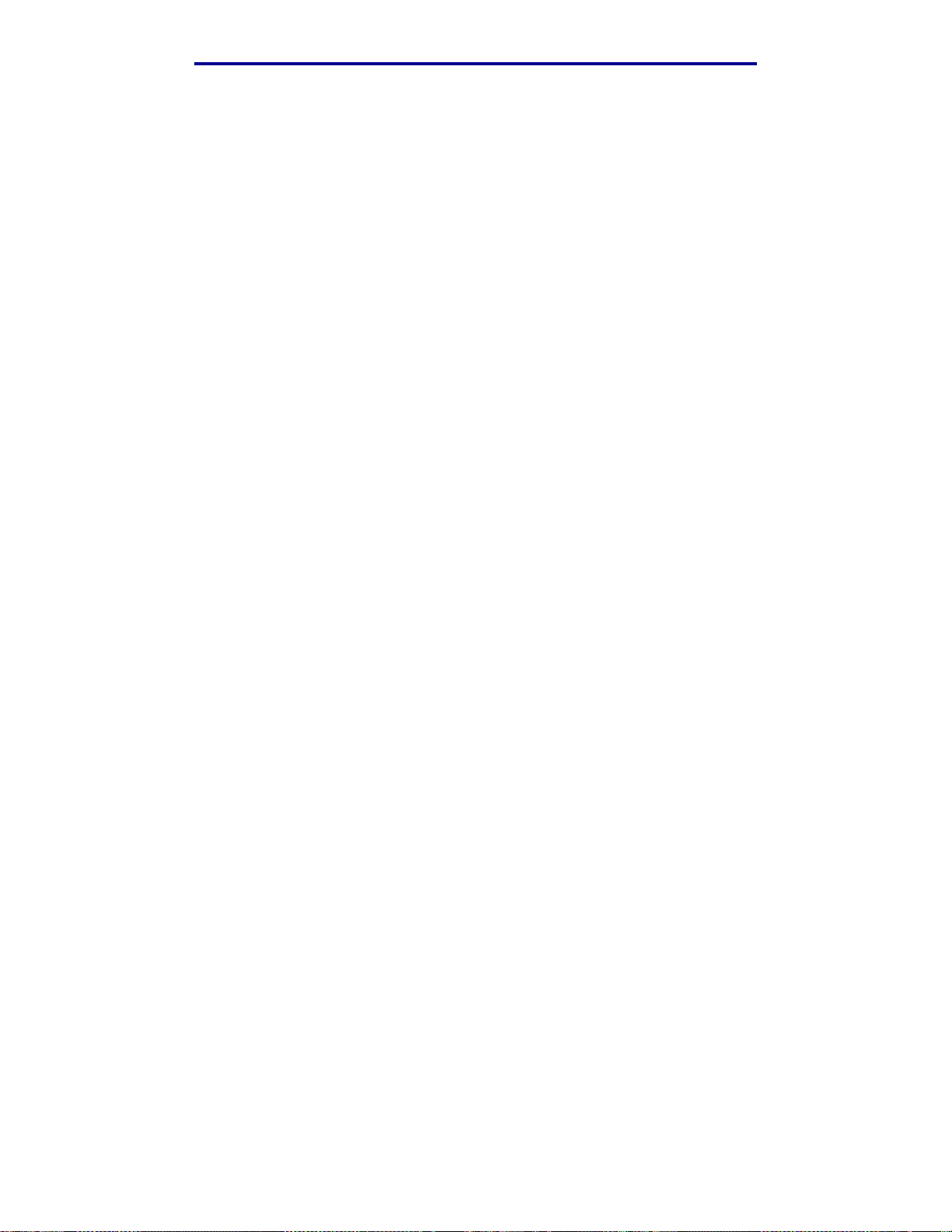
Richtlinien für Druckmedien
Gewicht
2
Papier mit einem Gewicht von 60 bis 135 g/m
automatisch einziehen. Papier mit einem Gewicht unter 60 g/m
genug, um korrekt eingezogen zu werden, so daß Papierstaus verursacht werden. Um optimale
Ergebnisse zu erzielen, sollten Sie Papier mit einem Gewicht von 75 g/m
Faserrichtung verwenden. Wenn Sie Papier mit einer Breite unter 182 x 257 mm verwenden
möchten, sollte das Gewicht des Papiers mindestens 90 g/m
Wellen
Wellen bezeichnet die Tendenz der Druckmedien, sich an den Kanten aufzurollen. Übermäßiges
Wellen kann Probleme bei der Papierzufuhr verursachen. Das Wellen tritt gewöhnlich auf, nachdem
das Papier durch den Drucker hindurchgelaufen ist, wo es hohen Temperaturen ausgesetzt wird.
Wird Papier unverpackt in einer feuchten Umgebung gelagert, fördert dies das Wellen des P apiers
vor dem Druck en und führt, selbst wenn das P apier im P apierf ach geleg en hat, zu Proble men bei der
Papierzufuhr.
Glätte
Die Glätte des Papier s hat direkten Einfluß auf die Druckqualität. Wenn das Papier zu rauh ist, läßt
sich der Toner nicht korrekt auf dem Papi er fixieren, so daß sich die Druckqualität verschlechtert.
Wenn das Papier zu glatt ist, kann es Proble me bei der Papierzufuhr verursachen. Die Glätte muß
zwischen 100 und 300 Sheffield-Punkten l iegen; di e bes te Druck qualit ät wir d jedo ch mit ei ner Glätt e
zwischen 150 und 250 Sheffield-Punkten erzielt.
und vertikaler Faserrichtung kann der Drucker
2
ist unter Umständen nicht f est
2
und vertikaler
2
betragen.
Feuchtigkeitsgehalt
Die Feuchtigkeitsmenge im Papier beeinflußt sowohl die Druckqualität als auch die Fähigkeit des
Druckers, das Papier korrekt einzuziehen. Bewahren Sie das Papier in der Originalverpackung auf,
bis Sie es benötigen. Dadurch wird die Zeit beschränkt, während der das Papier
Feuchtigkeitsschwankungen ausgesetzt ist, die sich auf die Leistung auswirken können.
Faserrichtung
Die Faserrichtung bezieht sich auf die Ausrichtung der Papierfasern in einem Blatt Papier.
Die Faserrichtung ist entweder vertikal, d. h. die Fasern verlauf en in Längsrichtung des Papiers,
oder horizontal, d. h. die Fasern verlaufen in Querrichtung des Papiers.
2
Für Papier mit einem Gewicht von 60 bis 135 g/m
Für Papier mit einem Gewicht über 135 g/m
2
Universalzuführung wird bei Papier mit einem Gewicht von 60 bis 135 g/m
wird die vertikale Fa serrichtung empfohlen.
wird die horizontale Faserrichtung bevorzugt. Für die
2
die vertikale
Faserrichtung empfohlen. Für die Universalzuführung wird bei Papier mit einem Gewicht über
135 g/m
2
die horizontale Faserrichtung be vorzugt.
Fasergehalt
Die meisten qualitativ hochwertigen Kopierpapiersorten werden aus 100% chemisch
aufgeschlossenem Holz hergestellt. Dieser Gehalt gibt dem Papier eine hohe Stabilität, so daß
weniger Probleme bei der Papierzufuhr auftret en und eine höhere Druckqualität erzielt wird.
Papiers orten, die beispielsweise Baumwollfasern enthalten, weisen Eigenschaften auf, die sich
negativ auf die Papierhandhabung auswirken können.
28
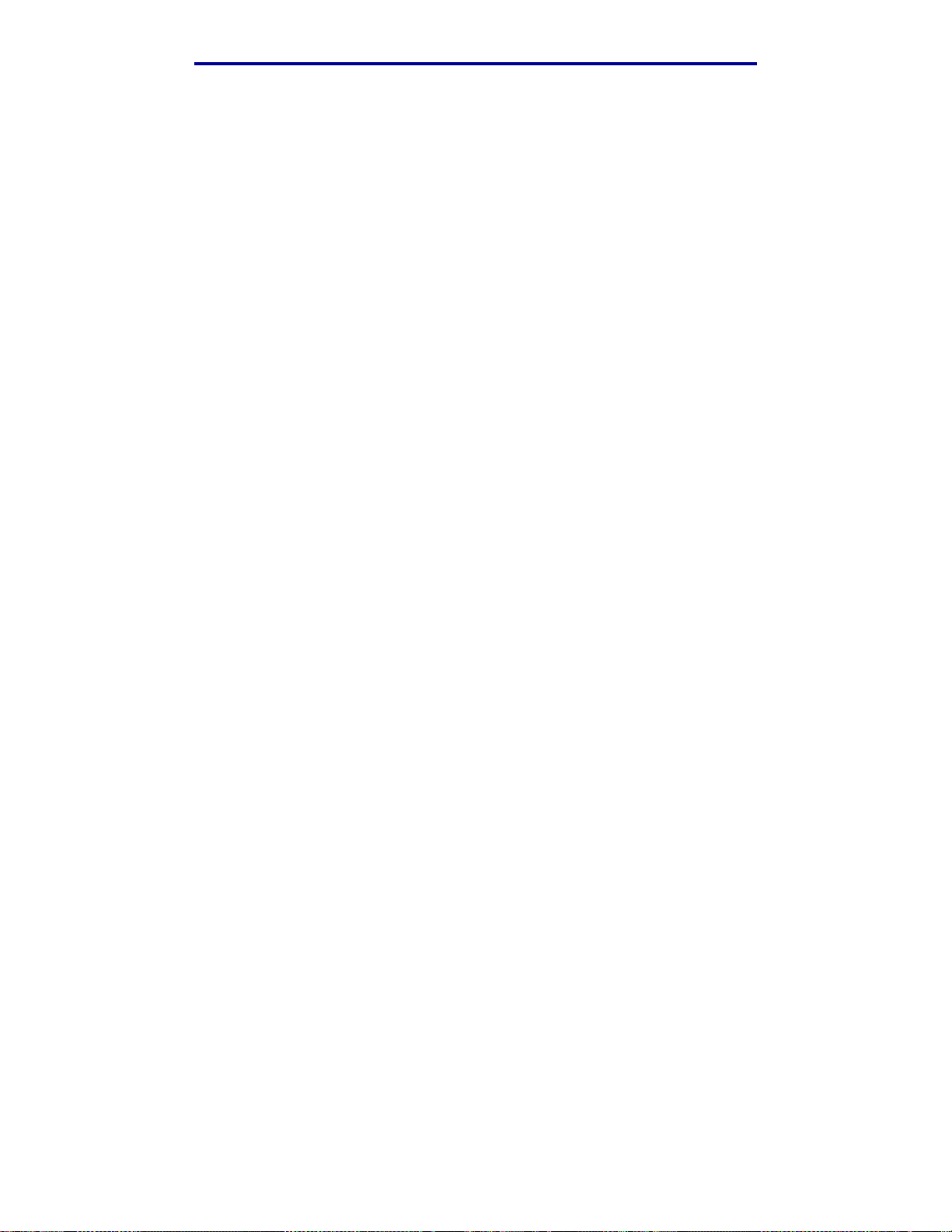
Richtlinien für Druckmedien
Empfohlenes Papier
Verwenden Sie Kopierpapier mit einem Gewicht von 75 g/m2, um die beste Druckqualität und
Zuverlässigkeit bei der Papier zufuhr zu erhalten. Mit Büropapier für allgemeine Geschäftszwecke
können Sie ebenfalls eine annehmba re Druc kqualität erzielen.
Drucken Sie stets mehrere Muster, bevor Sie große Mengen eines bestimmten Druckmedientyps
kaufen. Berücksichtigen Sie bei der Auswahl des Druckmediums das Gewicht, den Fasergehalt und
die Farbe.
Beim Laserdruck wird das P ap ier auf eine Temperatur von 225°C f ür MICR-Anwen dungen (Magnetic
Ink Character Recognition; Leseverfahren mit magnetischer Tinte) bzw. 205°C für Nicht-MICRAnwendungen erwärmt. Verwenden Sie nur Papiersorten, die diesen Temperaturen standhalten,
ohne sich zu verfärben, auszubluten oder gefährliche Dämpfe freizusetzen. Informieren Sie sich
beim Hersteller oder Vertreiber, ob das von Ihnen gewählte Papier für Laserdrucker geeigne t ist.
Unzulässige Papiersorten
Die Verwendung der folgenden Papiersorten wird für den Drucker nicht empfohlen:
• Chemisch behandeltes Papier, das zum Erstellen von Kopien ohne Kohlepapier gedacht ist
(auch als selbstdurchschreibendes Papier, kohlef reies Durchschlagpapier oder
kohlepapierfreies Papier bezeichnet)
• Vorgedrucktes Papier, das mit Chemikalien hergestellt wurde, die den Drucker
verunreinigen können
• Vorgedrucktes Papier, das durch die Temperatur in der Druckerfixierstation beeinträchtigt
werden kann
• Vorgedrucktes Papier, bei dem eine absolute Positionie rung der Druckposition auf der Seite
von besser als ±2,29 mm erforderlich ist, wie z. B. bei OCR-Formularen (Optical Character
Recognition; optische Zeichenerkennung)
In manchen Fällen können Sie die Registrierung (exa kte Druckposition auf der Seite) mit
Ihrer Software-Anwendung ändern, um solche Formulare zu drucken.
• Beschichtetes Papier (korrekturgeeignetes Feinpost papier), synthetisches Papier,
Thermopapier
• Papier mit r auhen Kanten, P api er mit e iner r auhen oder st ark strukturierten Oberfläche sowie
gewelltes Papier
• Recycling-Papier mit einem Altpapieranteil von über 25 %, das nicht DIN 19 309 entspricht
• Recycling-Papier mit einem Gewicht unter 60 g/m
• Mehrteilige Formulare oder Dokumente
2
29
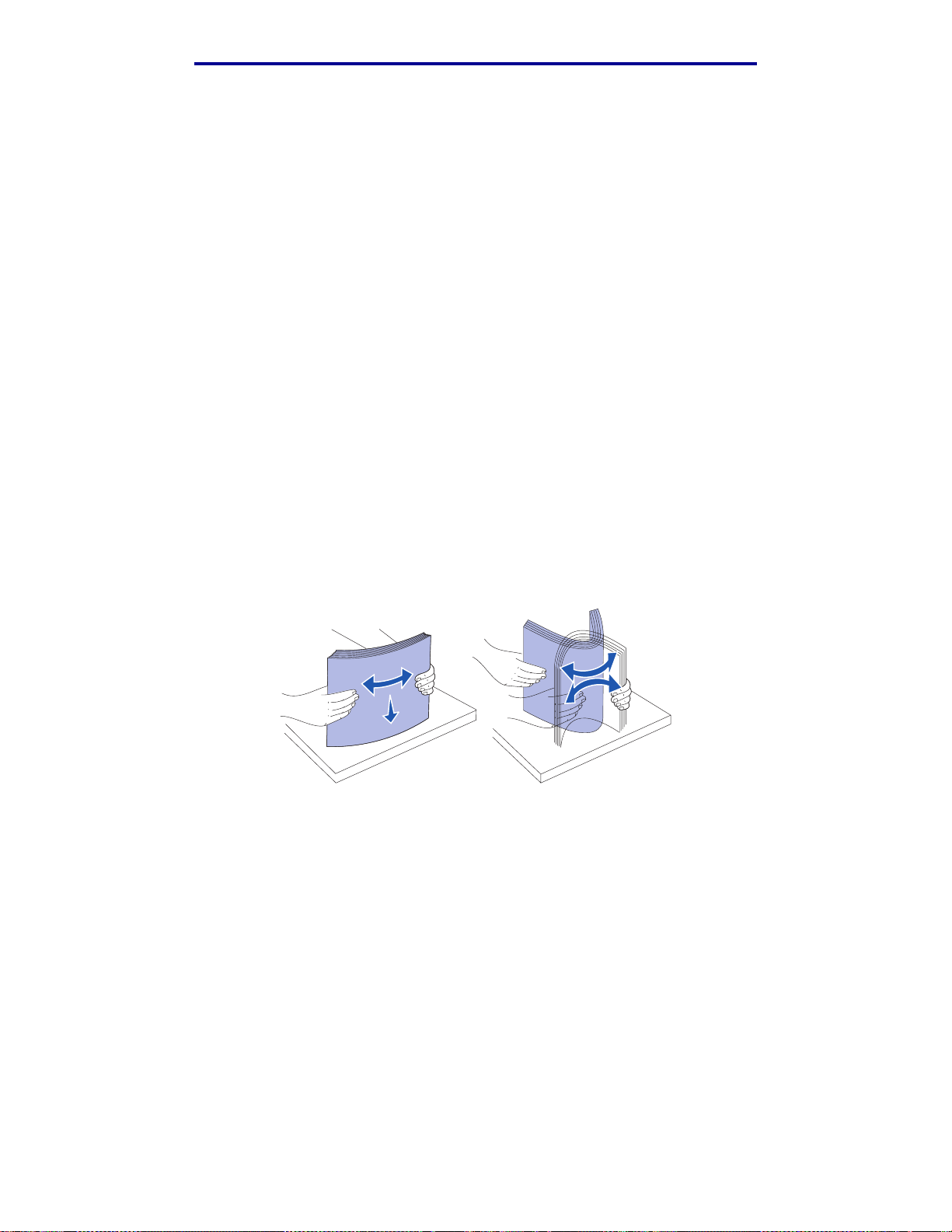
Richtlinien für Druckmedien
Papierauswahl
Das korrekte Einlegen v on Papier trägt zur Vermeidung von Pap ier staus und Druckproblemen bei.
So vermeiden Sie Papierst aus oder eine schlechte Druckqualität:
• Verwenden Sie immer neues, unbeschädigte s Papier.
• V or dem Einl egen des P apiers soll ten Sie f eststellen, w elches die empf ohlene Druc kseite des
von Ihnen ve rwendeten Papiers ist. Ein entsprechender Hinweis befi ndet sich normalerweise
auf der Verpackung des Papiers.
• Verwenden Sie kein Papier, das Sie selbst zugeschnitten haben.
• Legen Sie nicht unterschiedliche Formate, Gewichte oder Sorten von Druckmedien in
dasselbe Papierfach ein; anderenfalls kann es zu Papierstaus kommen.
• Verwenden Sie kein beschichtetes Papier.
• Ändern Sie die Papierformat-Einstellung, wenn Sie eine Zuführung v erwenden, die die
automatische Formaterkennung nicht unterstützt.
• Nehmen Sie kein Papierfach heraus, während ein Druc kauftr a g ausgeführt oder die Meldun g
Belegt auf der Bedienerkonsole angezeigt wird.
• Vergewissern Sie sich, daß die Einstel lungen für Papier sorte, Papierstruktur und
Papierge wi cht k orr ekt si nd. (Weitere Informationen über diese Einstellungen finden Si e unter
Menü Papier.)
• Stellen Sie sicher, daß das Papier ordnungsgemäß in die Zuführung eingelegt ist.
• Biegen Sie das Papier in beide Richtungen. Das Papier darf nicht geknickt oder geknittert
werden. Gleichen Sie die Kanten auf einer ebenen Fläche an.
30
